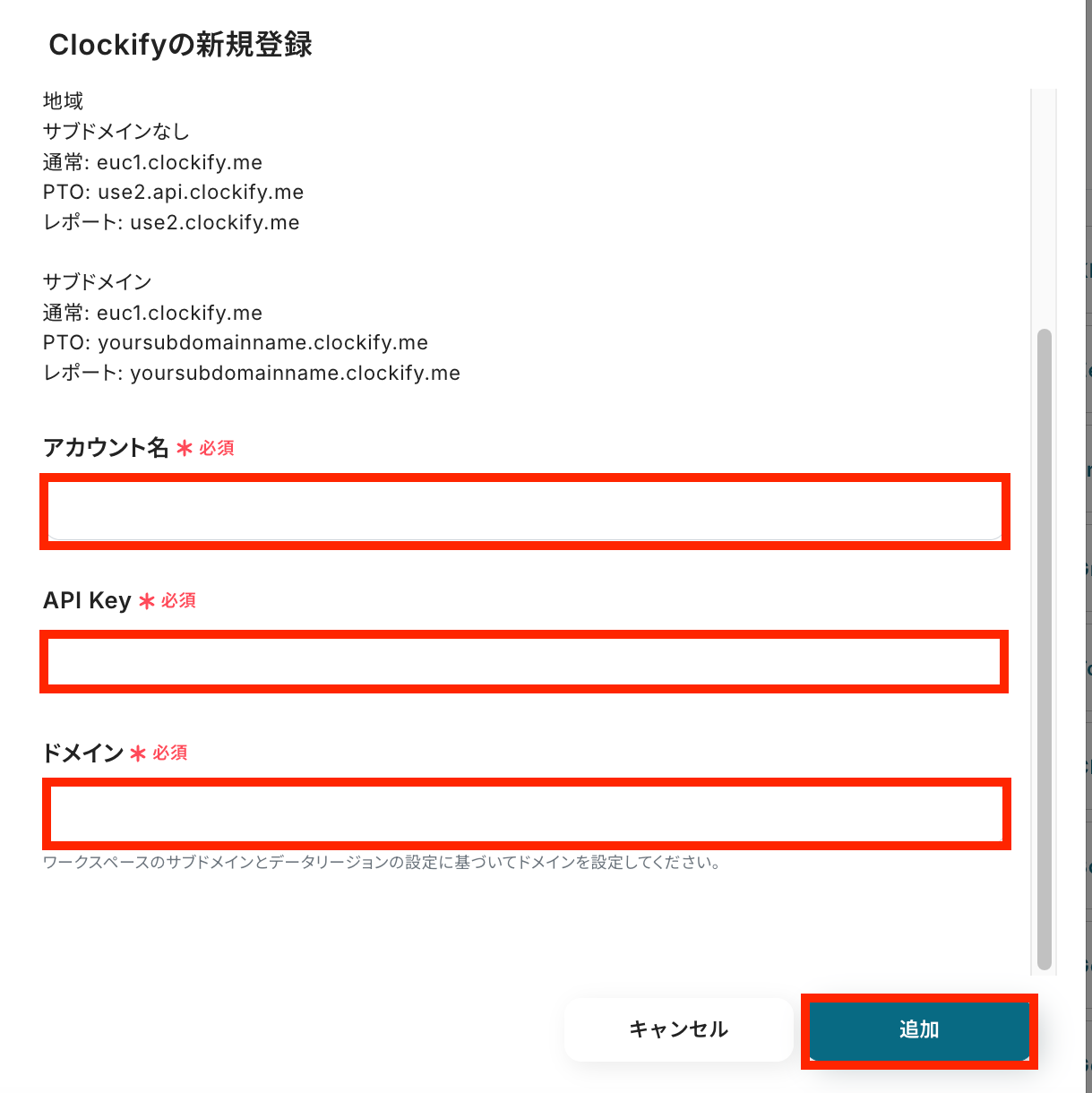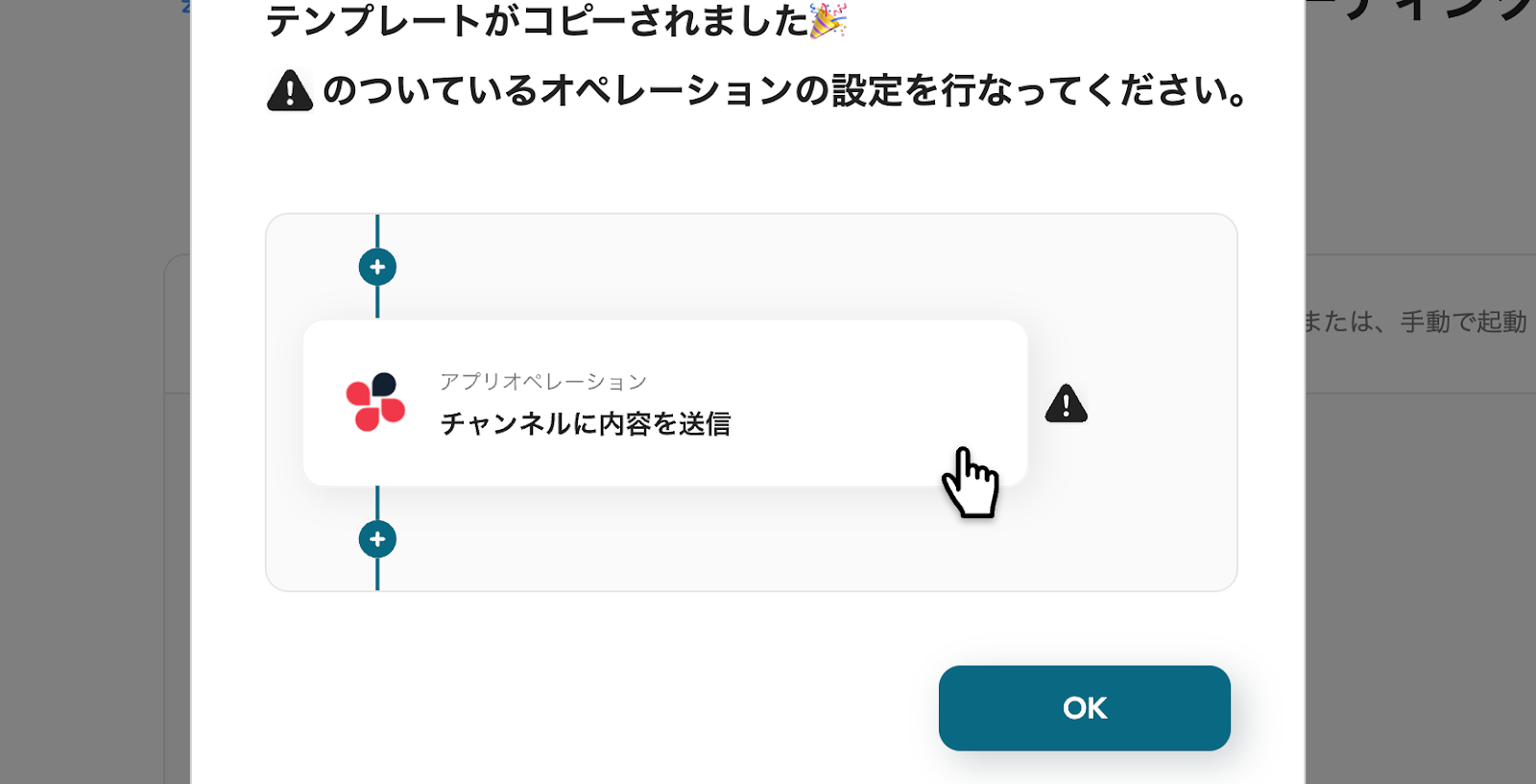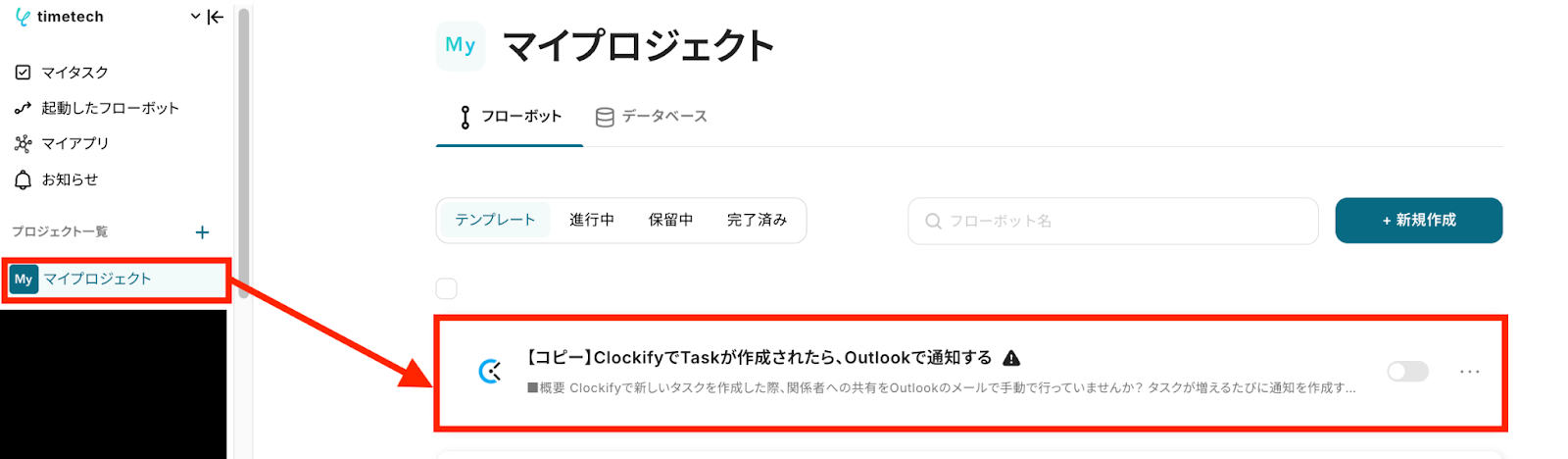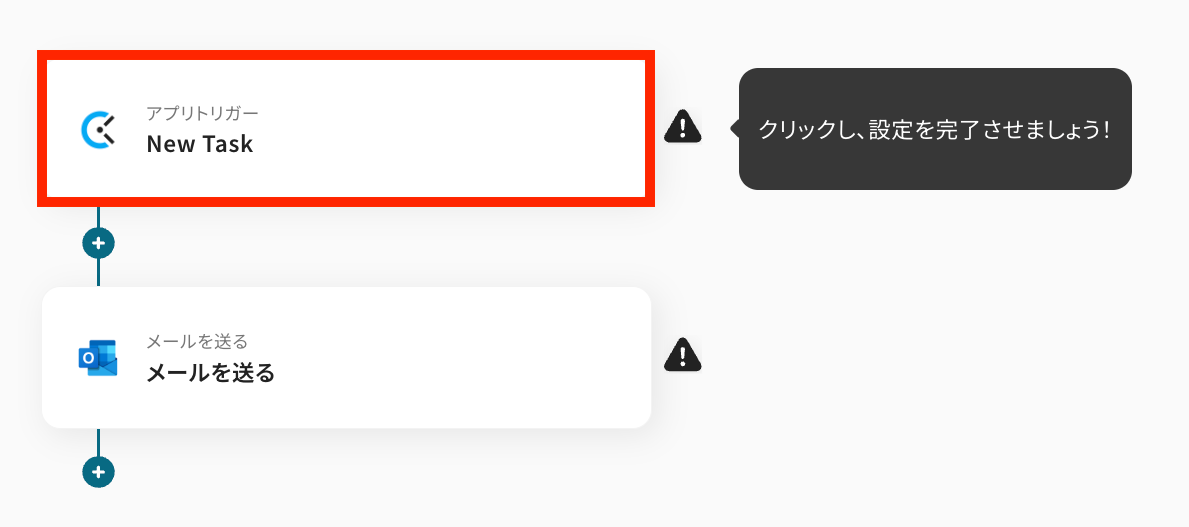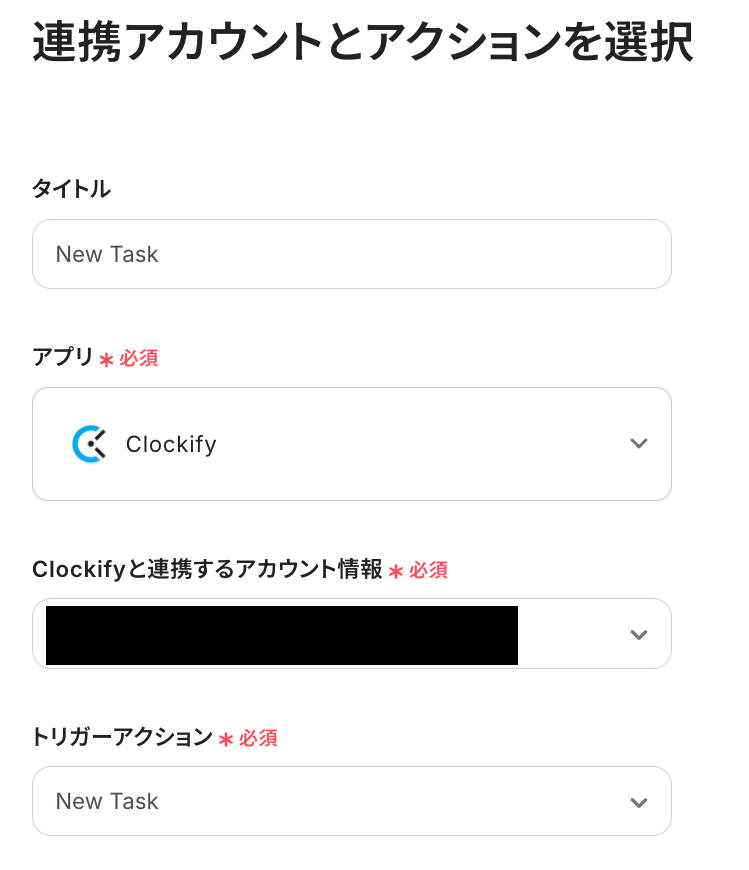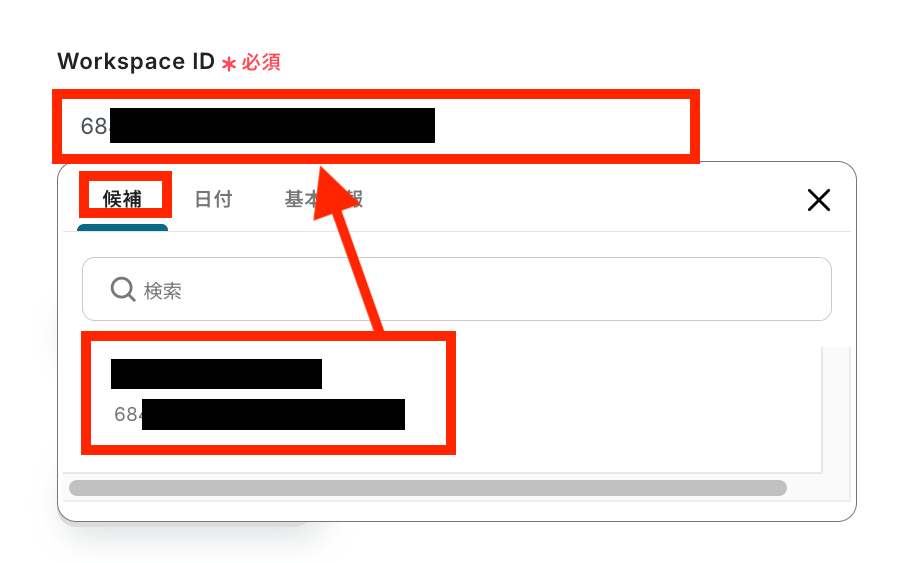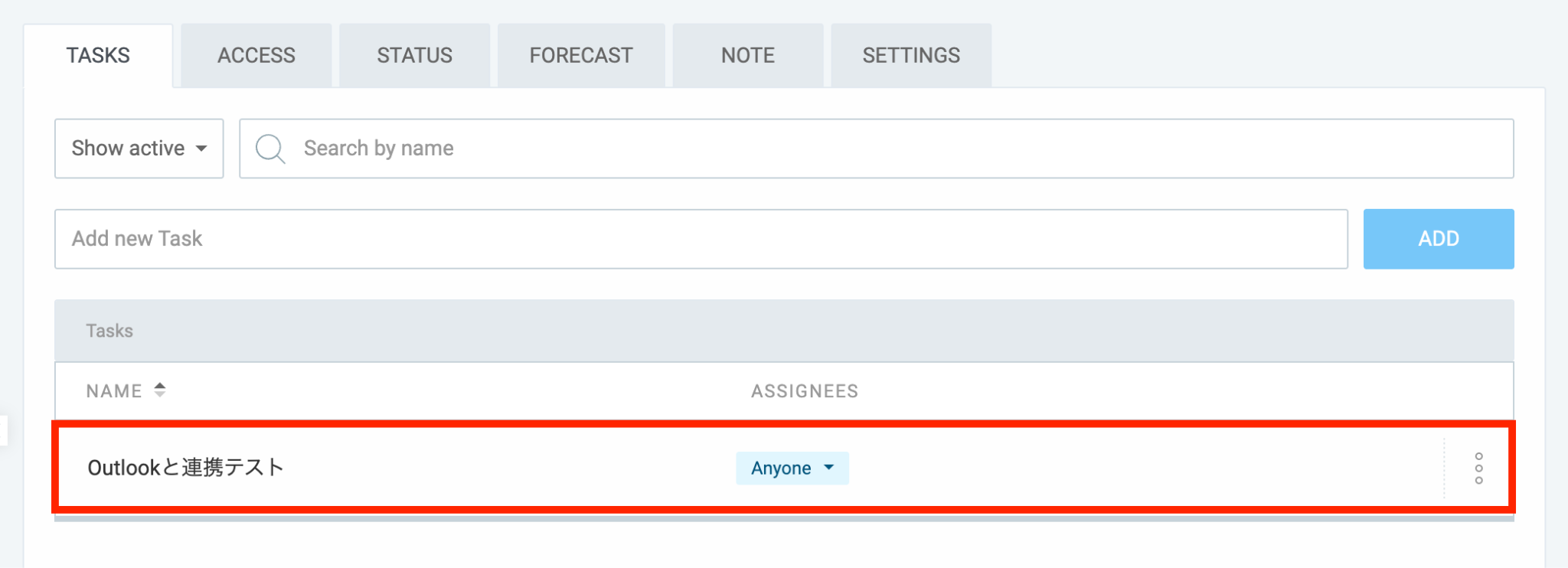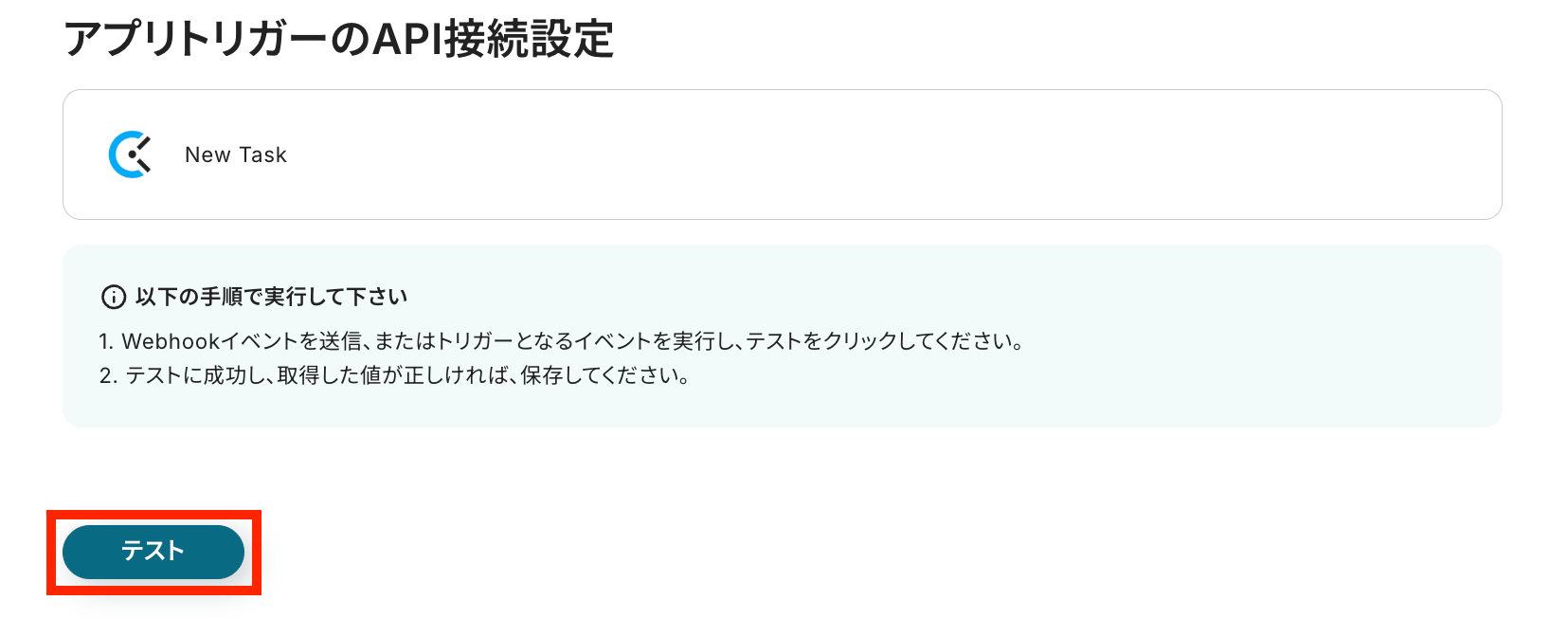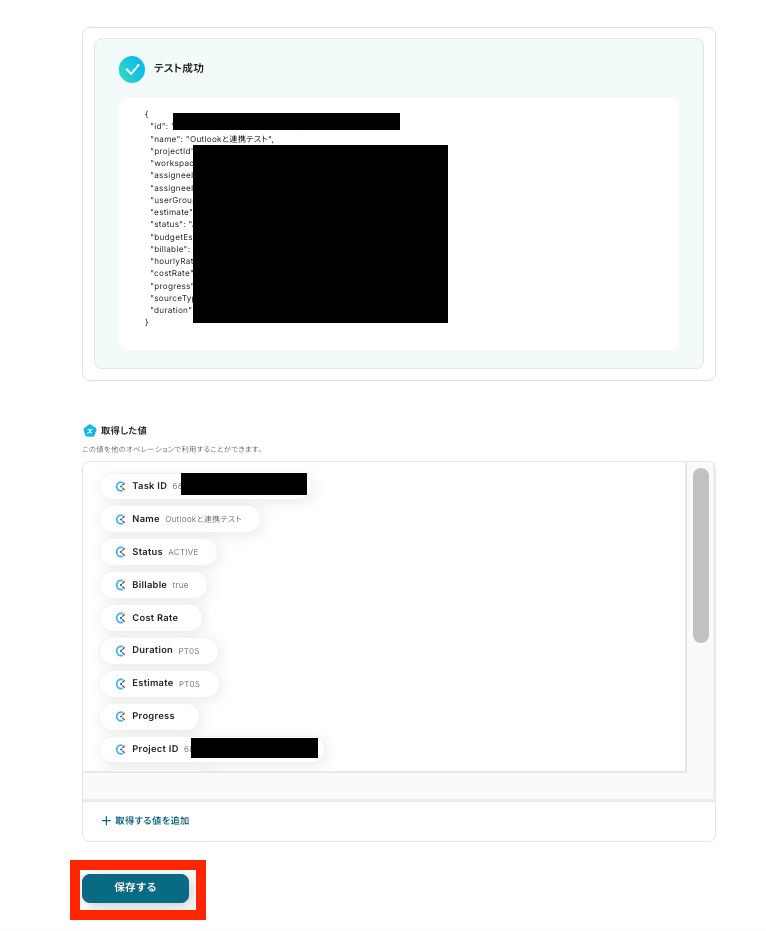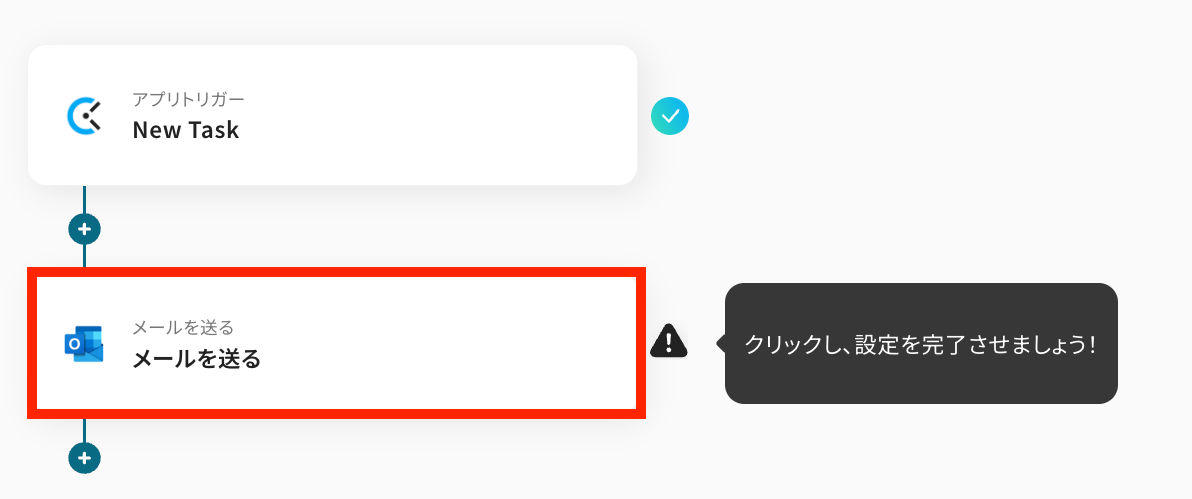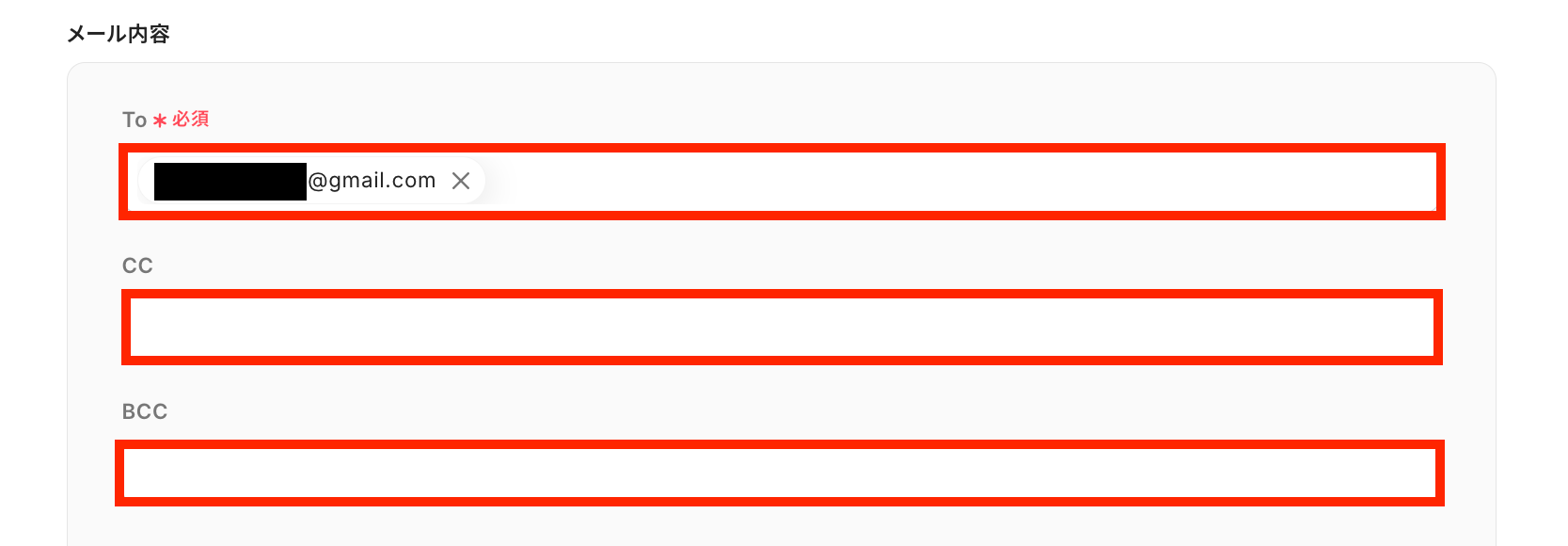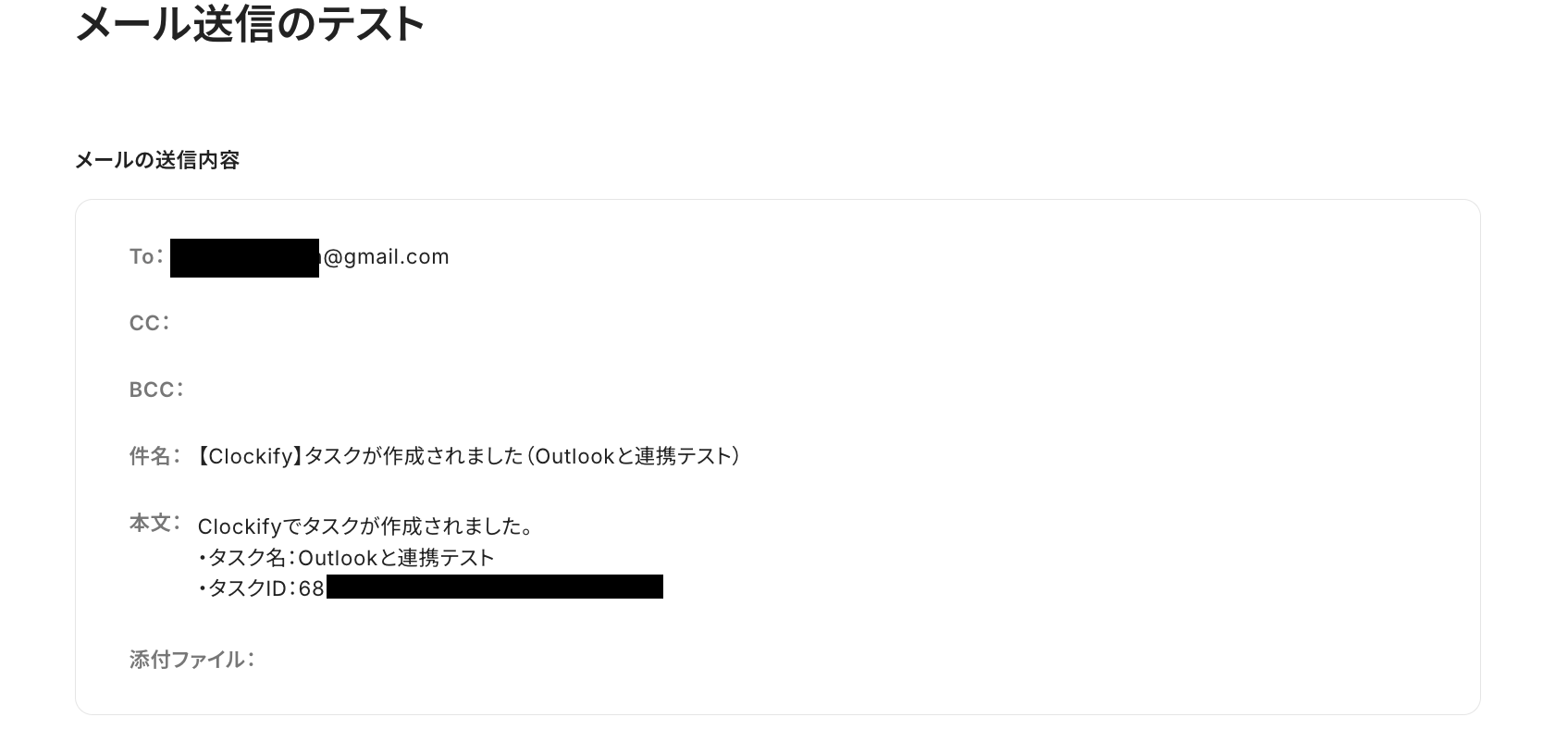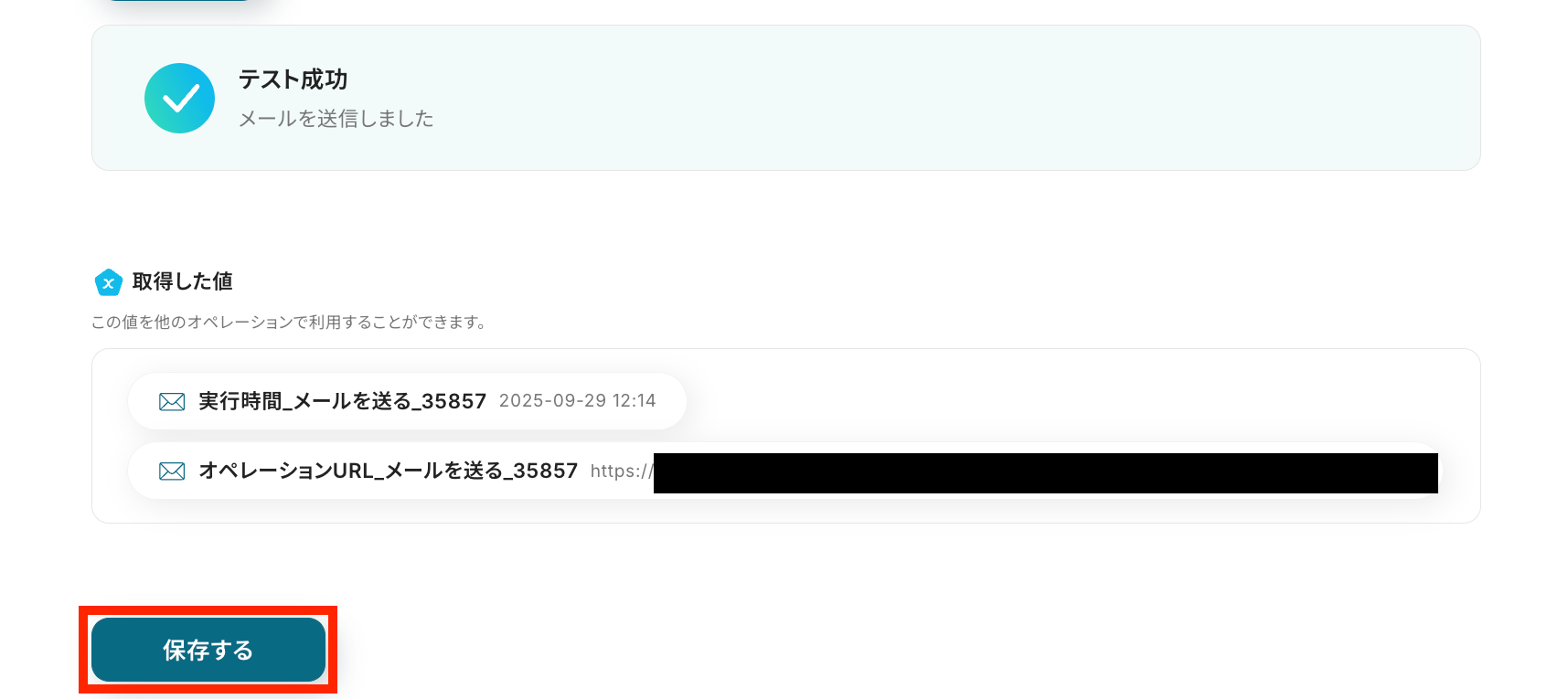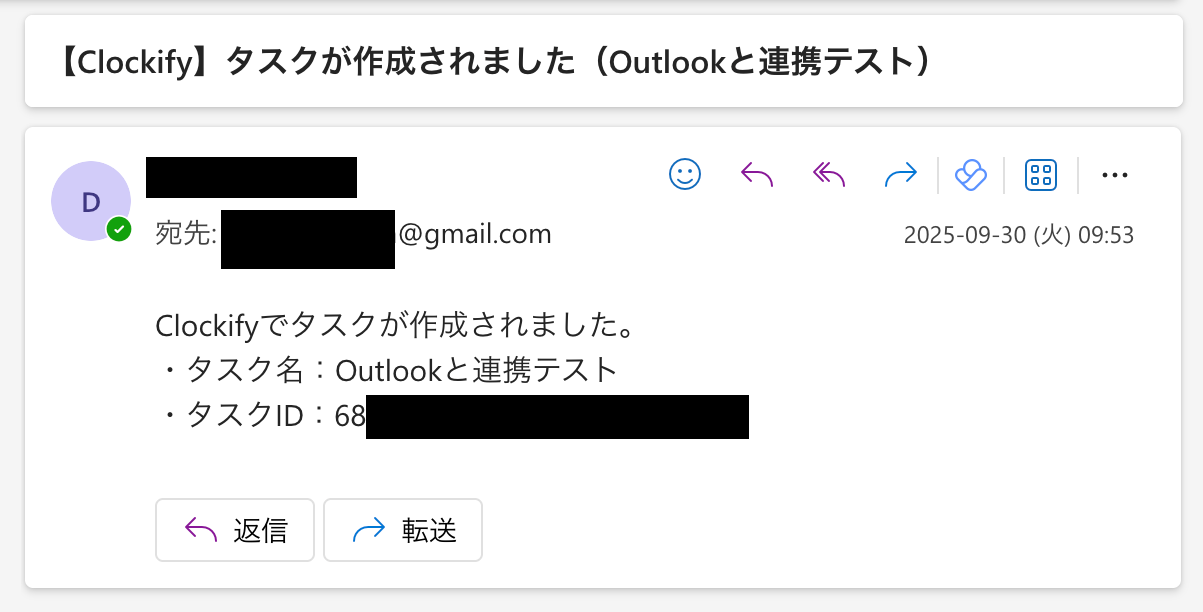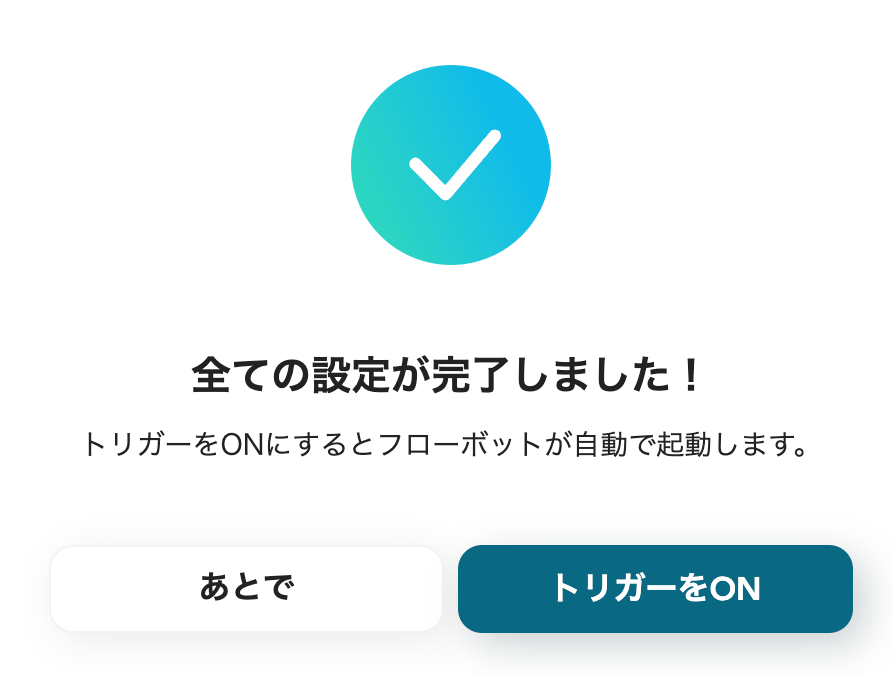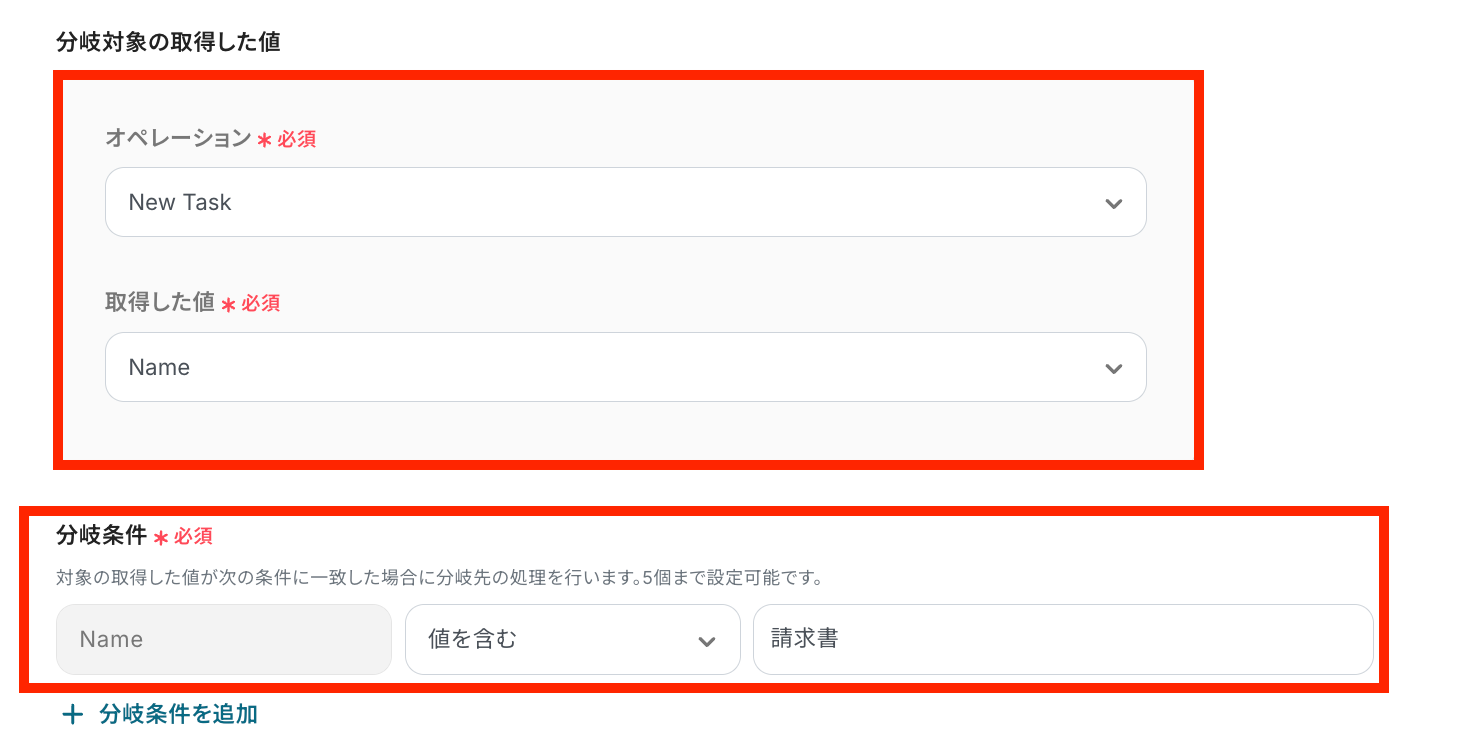ClockifyでTaskが作成されたら、Outlookで通知する
試してみる
■概要
Clockifyで新しいタスクを作成した際、関係者への共有をOutlookのメールで手動で行っていませんか?
タスクが増えるたびに通知を作成するのは手間がかかり、共有漏れのリスクも伴います。
このワークフローを活用すれば、Clockifyでのタスク作成をトリガーに、指定した内容のメールをOutlookから自動で送信できます。
この連携によって、タスクの共有プロセスを効率化し、チームの連携を円滑にします。
■このテンプレートをおすすめする方
・ClockifyとOutlookを利用しており、タスク共有の通知を手作業で行っている方
・チームへのタスク割り当ての連絡を効率化し、共有漏れを防ぎたいプロジェクトマネージャーの方
・ClockifyとOutlookを連携させ、タスク管理のプロセスを自動化したいと考えている方
■注意事項
・Clockify、OutlookのそれぞれとYoomを連携してください。
・Microsoft365(旧Office365)には、家庭向けプランと一般法人向けプラン(Microsoft365 Business)があり、一般法人向けプランに加入していない場合には認証に失敗する可能性があります。
「Clockifyでタスクを作成するたびに、Outlookで関係者に通知メールを送るのが面倒…」
「時間管理とスケジュール管理を別々のツールで行っていて、情報の転記に手間がかかる…」
このように、ClockifyとOutlookを併用する中で、手作業によるデータ連携に非効率さや限界を感じていませんか?
もし、Clockifyでのアクションをきっかけに、Outlookへ自動で通知や予定登録が行われる仕組みがあればどうでしょう。
定型的ながらも重要な連絡業務から解放されるだけでなく、入力ミスや共有漏れといったヒューマンエラーを防げるのではないでしょうか。
今回ご紹介する自動化の方法は、プログラミングの知識がなくても簡単に設定できるので、ぜひこの機会に導入して、日々の業務をさらに効率化させましょう!
とにかく早く試したい方へ
YoomにはClockifyとOutlookを連携するためのテンプレートが用意されているので、今すぐ試したい方は以下よりバナーをクリックしてスタートしましょう!
ClockifyでTaskが作成されたら、Outlookで通知する
試してみる
■概要
Clockifyで新しいタスクを作成した際、関係者への共有をOutlookのメールで手動で行っていませんか?
タスクが増えるたびに通知を作成するのは手間がかかり、共有漏れのリスクも伴います。
このワークフローを活用すれば、Clockifyでのタスク作成をトリガーに、指定した内容のメールをOutlookから自動で送信できます。
この連携によって、タスクの共有プロセスを効率化し、チームの連携を円滑にします。
■このテンプレートをおすすめする方
・ClockifyとOutlookを利用しており、タスク共有の通知を手作業で行っている方
・チームへのタスク割り当ての連絡を効率化し、共有漏れを防ぎたいプロジェクトマネージャーの方
・ClockifyとOutlookを連携させ、タスク管理のプロセスを自動化したいと考えている方
■注意事項
・Clockify、OutlookのそれぞれとYoomを連携してください。
・Microsoft365(旧Office365)には、家庭向けプランと一般法人向けプラン(Microsoft365 Business)があり、一般法人向けプランに加入していない場合には認証に失敗する可能性があります。
ClockifyとOutlookを連携してできること
ClockifyとOutlookのAPIを連携させることで、これまで手作業で行っていた2つのツール間の情報共有やデータ登録を自動化できます。
自動化することで、タスク管理とコミュニケーションがシームレスにつながり、業務のスピードと正確性の向上が期待できます。
ここでは具体的な自動化の例を複数ご紹介しますので、気になる内容があれば、ぜひクリックしてみてください!
ClockifyでTaskが作成されたら、Outlookで通知する
Clockifyで新しいタスクが作成された際に、そのタスク名や担当者などの情報をもとに、Outlookから関係者へ自動で通知メールを送信することができます。
手動での連絡作業を減らし、チーム内での迅速な情報共有を実現させましょう。
ClockifyでTaskが作成されたら、Outlookで通知する
試してみる
■概要
Clockifyで新しいタスクを作成した際、関係者への共有をOutlookのメールで手動で行っていませんか?
タスクが増えるたびに通知を作成するのは手間がかかり、共有漏れのリスクも伴います。
このワークフローを活用すれば、Clockifyでのタスク作成をトリガーに、指定した内容のメールをOutlookから自動で送信できます。
この連携によって、タスクの共有プロセスを効率化し、チームの連携を円滑にします。
■このテンプレートをおすすめする方
・ClockifyとOutlookを利用しており、タスク共有の通知を手作業で行っている方
・チームへのタスク割り当ての連絡を効率化し、共有漏れを防ぎたいプロジェクトマネージャーの方
・ClockifyとOutlookを連携させ、タスク管理のプロセスを自動化したいと考えている方
■注意事項
・Clockify、OutlookのそれぞれとYoomを連携してください。
・Microsoft365(旧Office365)には、家庭向けプランと一般法人向けプラン(Microsoft365 Business)があり、一般法人向けプランに加入していない場合には認証に失敗する可能性があります。
Clockifyで新しいTime Entryが開始されたら、Outlookで通知する
Clockifyで特定のプロジェクトやタスクに対する時間の計測が開始されたタイミングで、Outlookを通じてプロジェクトメンバーや管理者に自動で通知を送ることができます。
チーム全体の作業状況の可視化とリアルタイムな進捗共有をスムーズにします。
Clockifyで新しいTime Entryが開始されたら、Outlookで通知する
試してみる
■概要
Clockifyでタスクの時間を記録する際、その開始を都度Outlookでチームメンバーに共有する作業を手間に感じていませんか?
手作業での通知は、時間がかかるだけでなく、連絡漏れのリスクも伴います。
このワークフローを活用すれば、Clockifyで新しいTime Entryが開始されると、自動でOutlookから関係者に通知メールを送信することが可能になり、ClockifyとOutlook間の連携における課題を解消します。
■このテンプレートをおすすめする方
・Clockifyで記録した作業開始を、Outlookを使ってリアルタイムで共有したい方
・ClockifyとOutlookを用いたプロジェクトの進捗報告を、より効率的に行いたいと考えているマネージャーの方
・手作業による通知の手間や、連絡漏れなどのヒューマンエラーをなくしたい方
■注意事項
・Clockify、OutlookのそれぞれとYoomを連携してください。
・Microsoft365(旧Office365)には、家庭向けプランと一般法人向けプラン(Microsoft365 Business)があり、一般法人向けプランに加入していない場合には認証に失敗する可能性があります。
ClockifyとOutlookの連携フローを作ってみよう
それでは、実際にClockifyとOutlookを連携したフローを作成してみましょう!
今回は、ノーコード自動化ツール「Yoom」を使用して連携を進めていきますので、もしまだYoomのアカウントをお持ちでない場合は、こちらの登録フォームからアカウントを発行しておいてください。
※今回連携するアプリの公式サイト:Clockify/Outlook
[Yoomとは]
フローの作成方法
今回は「ClockifyでTaskが作成されたら、Outlookで通知する」フローを作成していきます!
作成の流れは大きく分けて以下の通りです。
- ClockifyとOutlookをマイアプリ連携
- 該当のテンプレートをコピー
- Clockifyのトリガー設定およびOutlookのアクション設定
- トリガーをONにし、フローが起動するかを確認
ClockifyでTaskが作成されたら、Outlookで通知する
試してみる
■概要
Clockifyで新しいタスクを作成した際、関係者への共有をOutlookのメールで手動で行っていませんか?
タスクが増えるたびに通知を作成するのは手間がかかり、共有漏れのリスクも伴います。
このワークフローを活用すれば、Clockifyでのタスク作成をトリガーに、指定した内容のメールをOutlookから自動で送信できます。
この連携によって、タスクの共有プロセスを効率化し、チームの連携を円滑にします。
■このテンプレートをおすすめする方
・ClockifyとOutlookを利用しており、タスク共有の通知を手作業で行っている方
・チームへのタスク割り当ての連絡を効率化し、共有漏れを防ぎたいプロジェクトマネージャーの方
・ClockifyとOutlookを連携させ、タスク管理のプロセスを自動化したいと考えている方
■注意事項
・Clockify、OutlookのそれぞれとYoomを連携してください。
・Microsoft365(旧Office365)には、家庭向けプランと一般法人向けプラン(Microsoft365 Business)があり、一般法人向けプランに加入していない場合には認証に失敗する可能性があります。
ステップ1:ClockifyとOutlookのマイアプリ連携
ここでは、Yoomとそれぞれのアプリを連携して、操作が行えるようにしていきます。
まずは基本的な設定方法を解説しているナビをご覧ください!
それではここから今回のフローで使用するアプリのマイアプリ連携方法を解説していきます!
ClockifyとYoomの連携方法
Clockifyを検索すると、新規登録画面が表示されます。
「アカウント名」「API Key」「ドメイン」を入力して「追加」ボタンをクリックしたら連携完了です。
- アカウント名:任意の名前で設定してください。
- API Key:右上の人物アイコンをクリックして「Preferences > Advanced」にアクセスすると取得できます。
- ドメイン:ClockifyのログインURLからコピーします。(ログインURLがhttps://app.clockify.me の場合は、「api.clockify.me 」と入力すればOKです!)
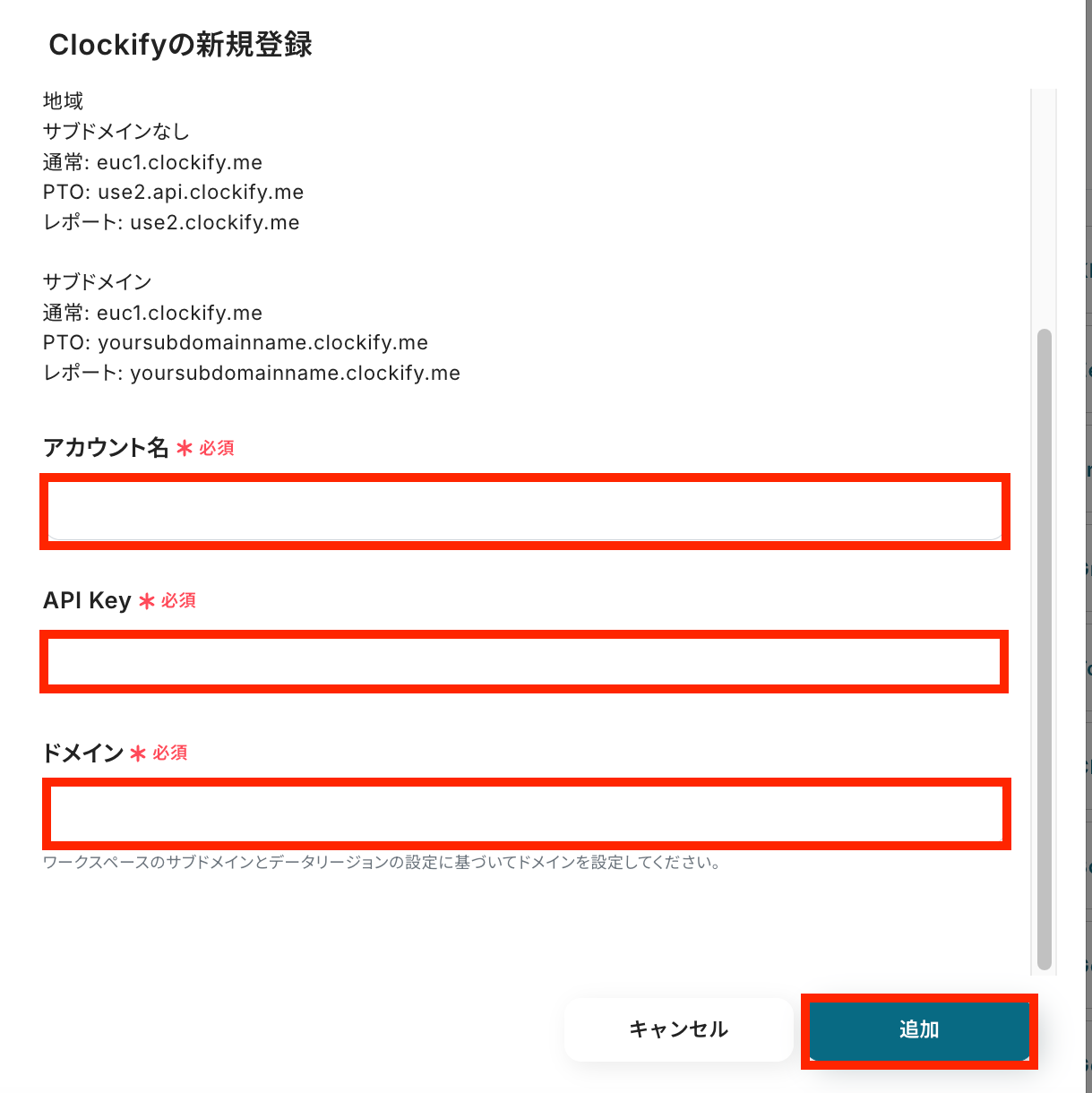
OutlookとYoomの連携方法
Outlookの連携方法は、以下の手順をご参照ください。
※Microsoft365(旧Office365)には、家庭向けプランと一般法人向けプラン(Microsoft365 Business)があり、一般法人向けプランに加入していない場合には認証に失敗する可能性があるので注意してください。
ステップ2:テンプレートをコピー
次に、今回使用するテンプレートをコピーします。
- 下のバナーの「試してみる」を押す。
- Yoomの登録がまだの場合は、登録を行う。
※すでに登録が完了している場合は、ログインしてください。
ClockifyでTaskが作成されたら、Outlookで通知する
試してみる
■概要
Clockifyで新しいタスクを作成した際、関係者への共有をOutlookのメールで手動で行っていませんか?
タスクが増えるたびに通知を作成するのは手間がかかり、共有漏れのリスクも伴います。
このワークフローを活用すれば、Clockifyでのタスク作成をトリガーに、指定した内容のメールをOutlookから自動で送信できます。
この連携によって、タスクの共有プロセスを効率化し、チームの連携を円滑にします。
■このテンプレートをおすすめする方
・ClockifyとOutlookを利用しており、タスク共有の通知を手作業で行っている方
・チームへのタスク割り当ての連絡を効率化し、共有漏れを防ぎたいプロジェクトマネージャーの方
・ClockifyとOutlookを連携させ、タスク管理のプロセスを自動化したいと考えている方
■注意事項
・Clockify、OutlookのそれぞれとYoomを連携してください。
・Microsoft365(旧Office365)には、家庭向けプランと一般法人向けプラン(Microsoft365 Business)があり、一般法人向けプランに加入していない場合には認証に失敗する可能性があります。
テンプレートが「マイプロジェクト」にコピーされると、このような画面が表示されます。
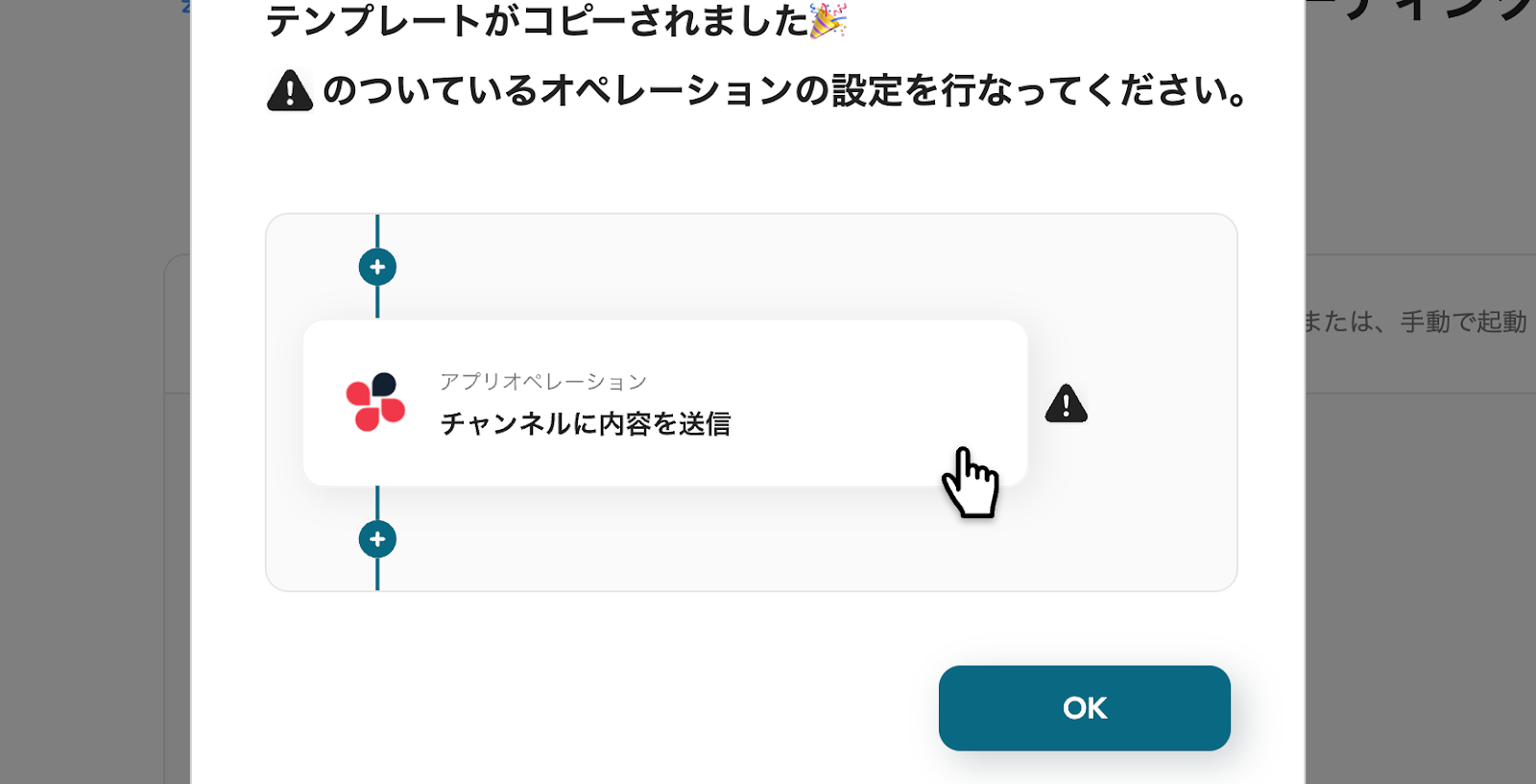
ステップ3:Clockifyのトリガー設定
- コピーしたテンプレートを開く
左側にあるメニューの「マイプロジェクト」から、コピーしたテンプレートを開きます。
(※テンプレートをコピー後、すぐに設定する場合はテンプレートを開く操作は必要ありません。設定を中断した際は「マイプロジェクト」からテンプレートを開いて設定を再開してください!)
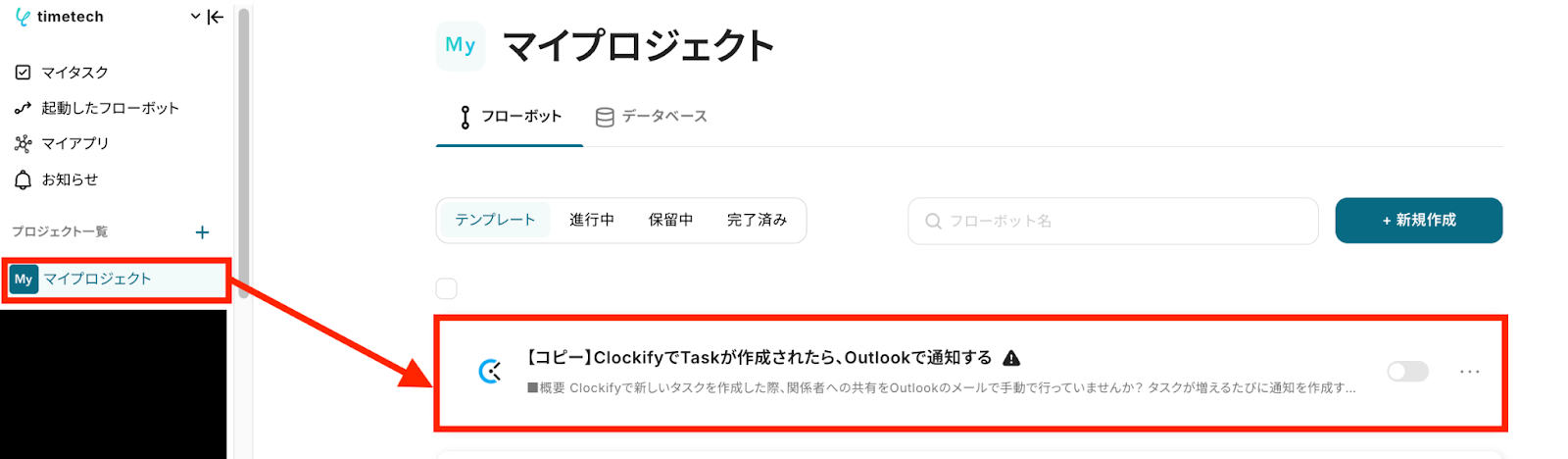
- アプリトリガー(Clockify)を開く
「New Task」をクリックします。
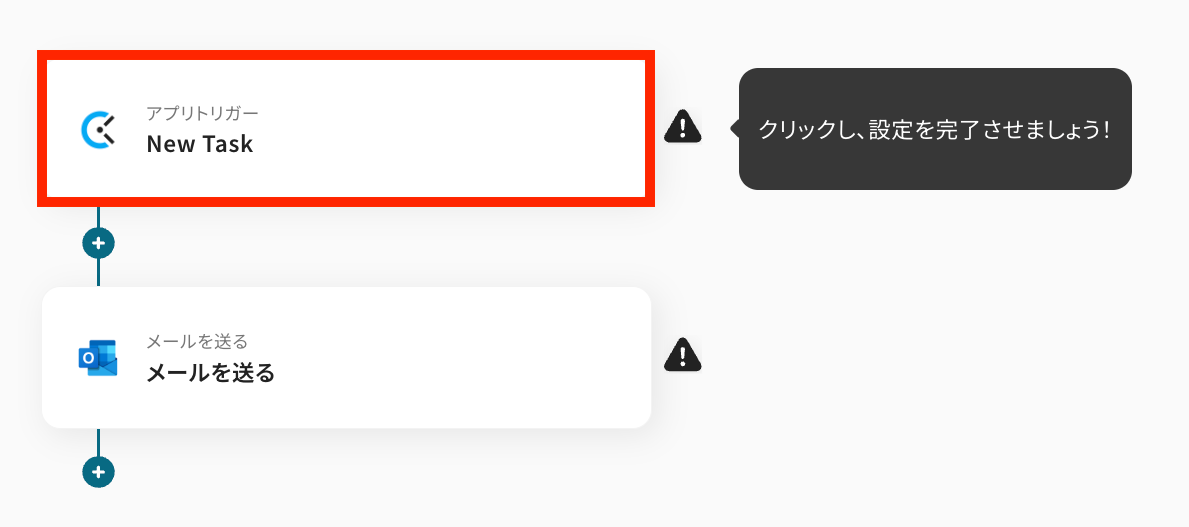
- 連携アカウントとアクションを選択する
必要箇所を入力していきます。
「タイトル」:必要に応じて変更可能です。分かりやすい名前に修正してもOKです!
「Clockifyと連携するアカウント情報」:ステップ1で連携したアカウントが表示されていることを確認します。
「トリガーアクション」:デフォルトで「New Task」が選択されるので、そのままでOKです!
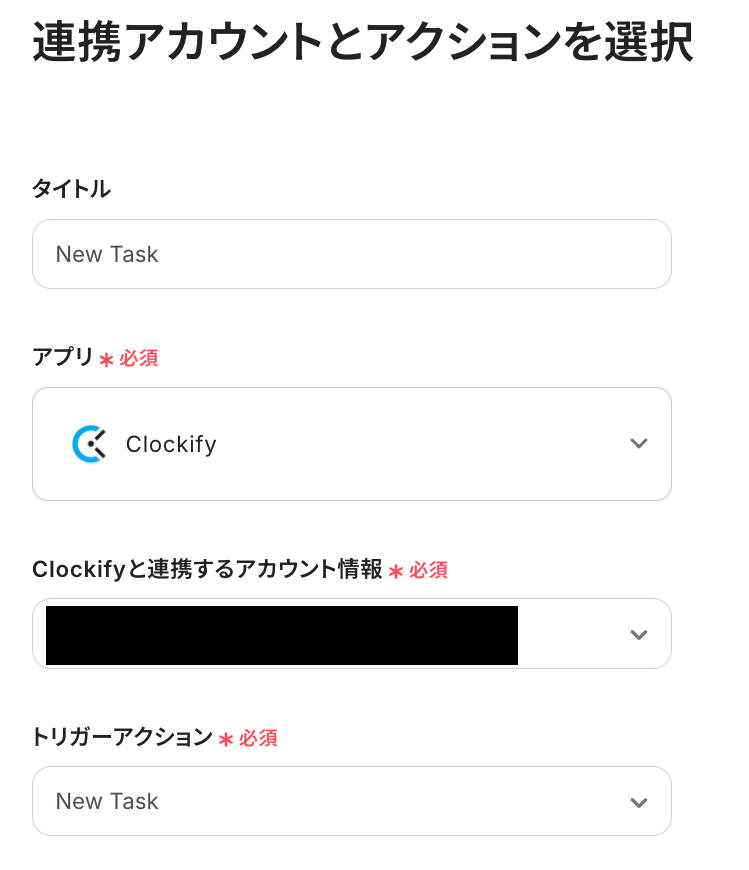
- アプリトリガーのAPI接続設定をする
「Workspace ID」は候補から選択することができます。
入力欄をクリックすると、候補一覧が表示されるので連携したいIDを選択してください。
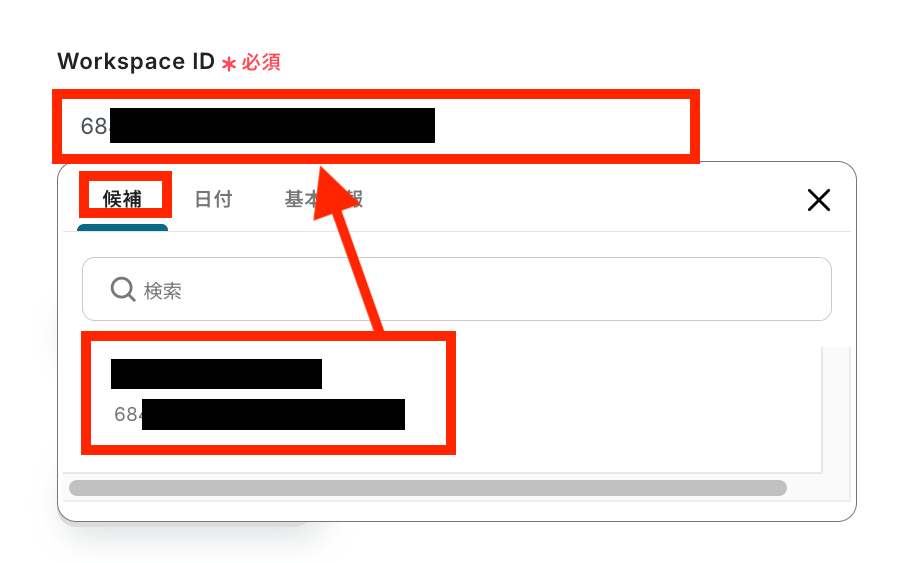
入力できたら「テスト」をクリックします。
テストに成功すると「テスト成功」の文字とClockifyのデータが表示されるので「次へ」をクリックしてください。

ここまできたら、連携テスト用のClockifyのタスクを作成します。
あくまでもテスト用なので架空の内容で問題ありません!
今回は赤枠のタスクをテスト用に準備しました。
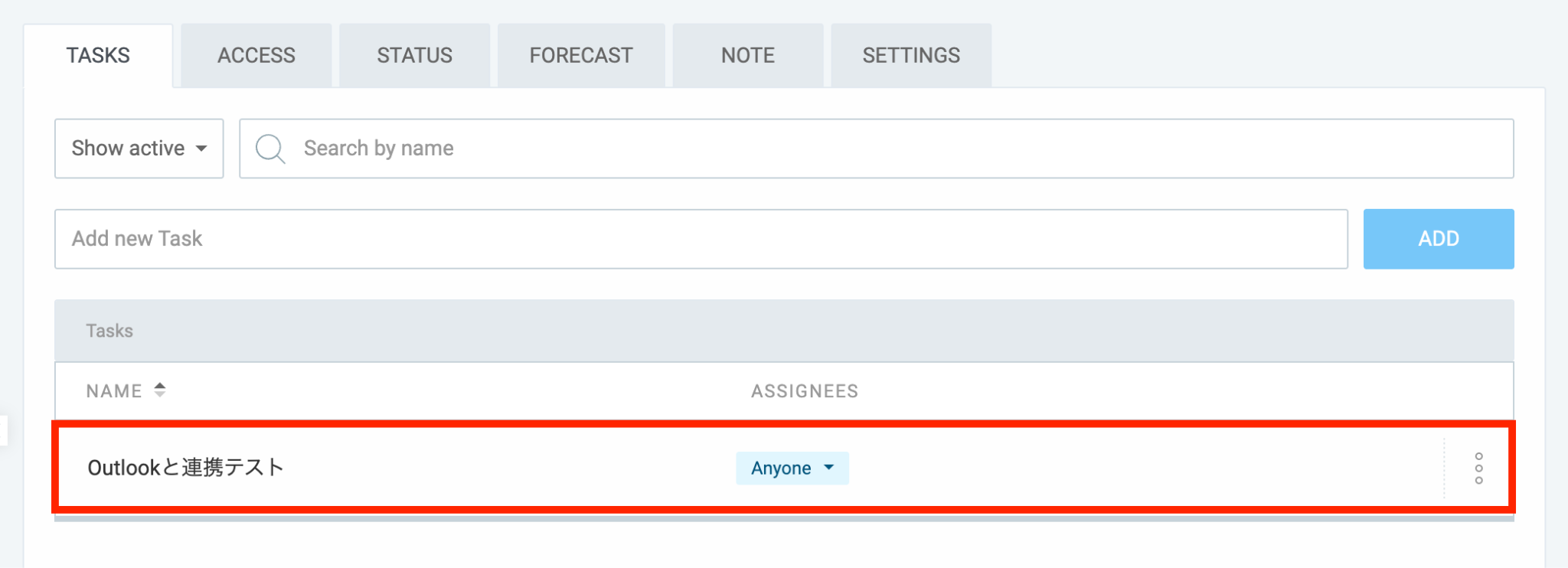
テスト用のタスクの準備ができたらYoomの画面に戻って「テスト」をクリックします。
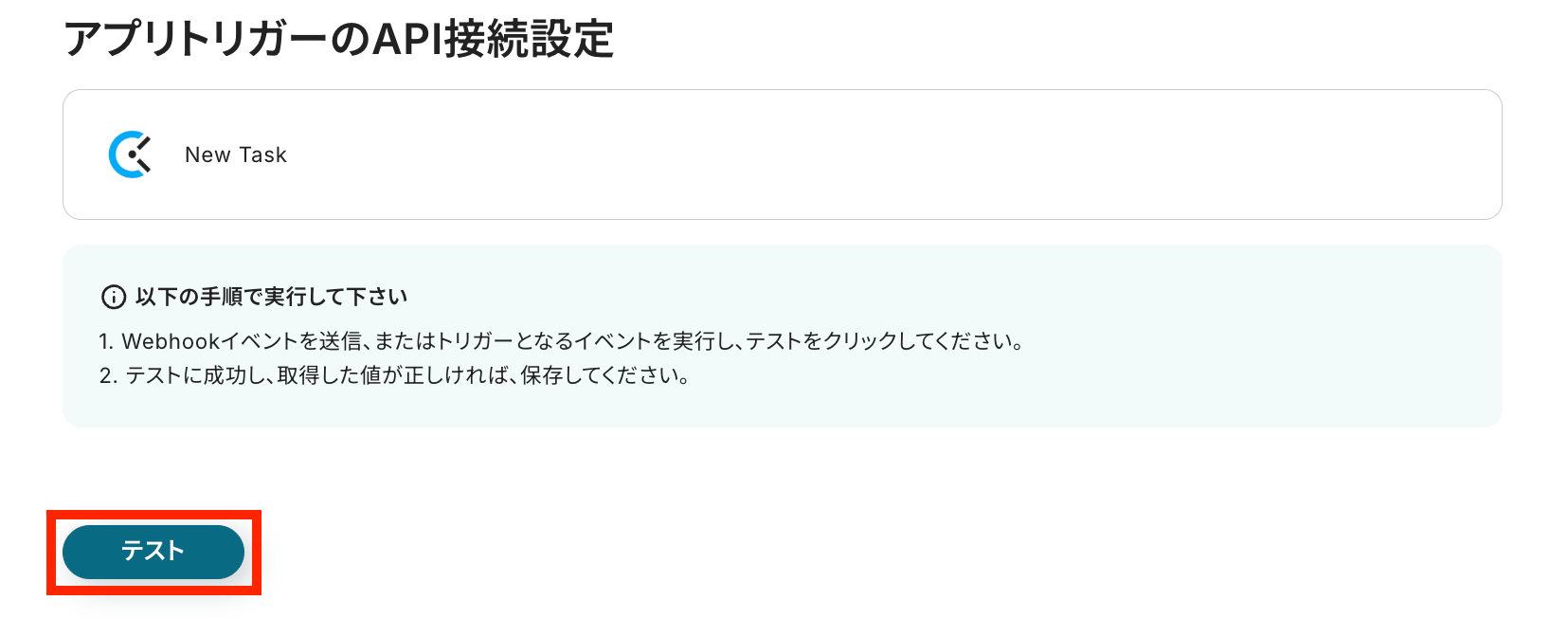
テストに成功したら1番下までスクロールすると「取得した値」の欄にClockifyのタスクデータが反映されているのを確認できます。
確認できたら「保存する」をクリックしましょう!
※取得した値についての詳しい説明はこちらをご確認ください。
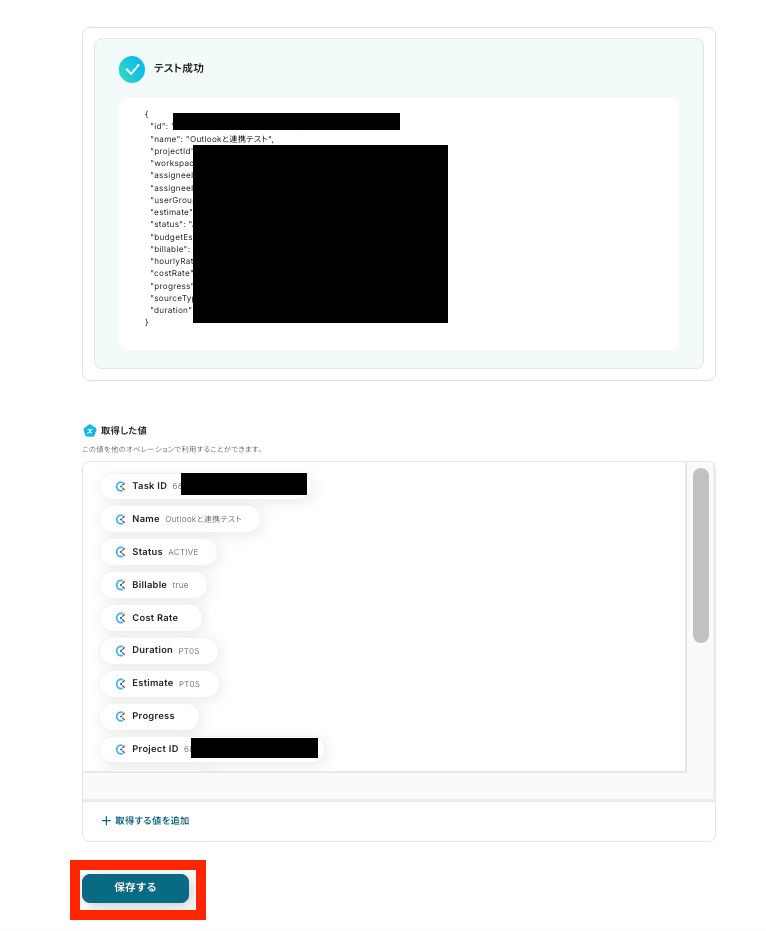
ステップ4:Outlookのアクション設定
- Outlookを開く
「メールを送る」をクリックします。
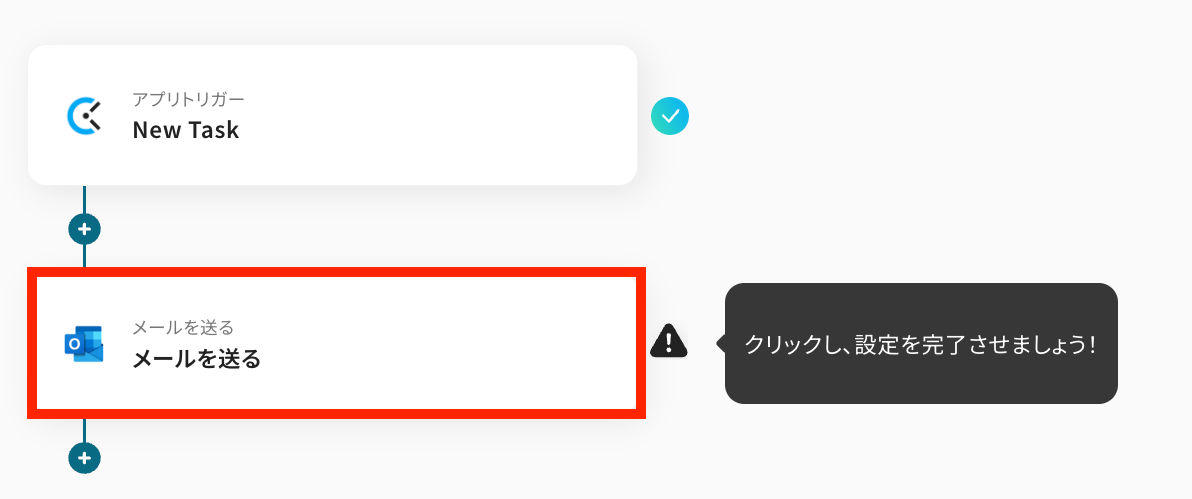
- メールの設定をする
「タイトル」や「アカウント情報」について、ステップ3と同様の要領で修正・確認を行います。

次にメール内容を設定していきます。
送信先のアドレスを「To」に任意のアドレスを設定してください。
設定したアドレスにトリガーが起動する度に送信されるようになります!
※「CC・BCC」は必要に応じて設定してください!
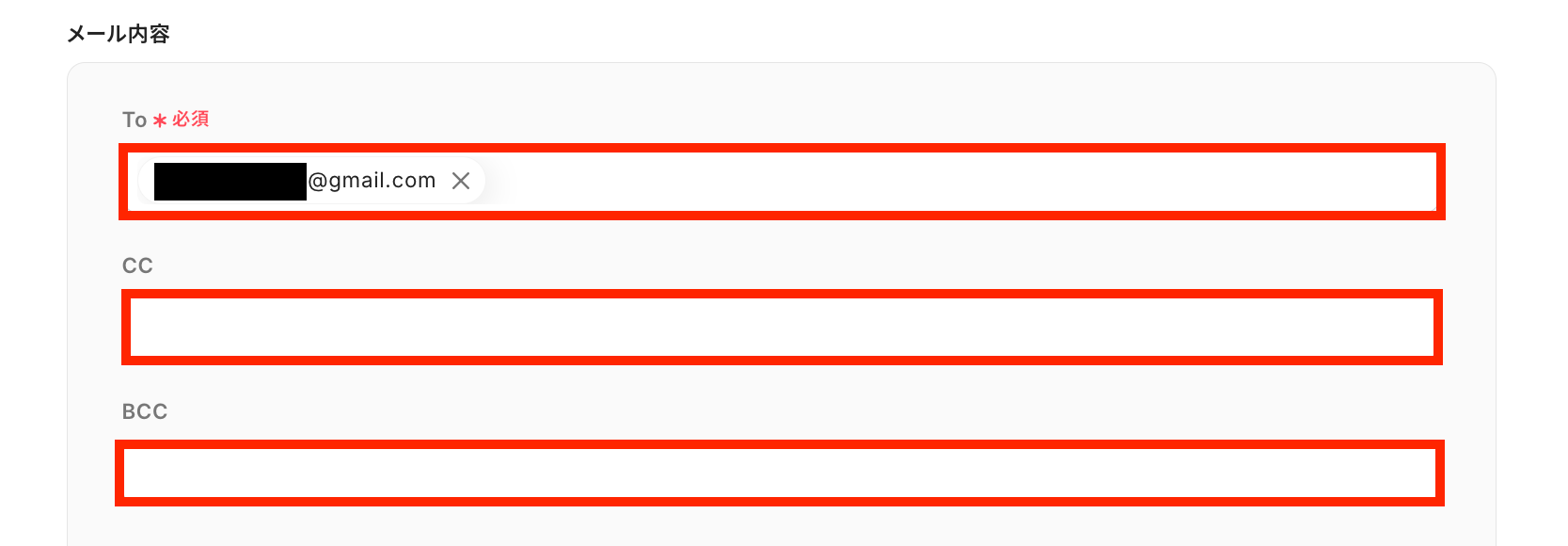
「件名」と「本文」はステップ3で取得した値を埋め込むことができます。
埋め込むことで自動でClockifyのデータが自動反映されるので、入力ミスを防ぐことにも繋がりますよ!
全て手入力してしまうと、トリガーが起動するたびに毎回同じ内容のメールが送信されることになるので注意してください。
また、固定値(手入力)と組み合わせるなどカスタムも自由です。

設定が完了したら「次へ」をクリックします。
クリックすると「メール送信のテスト」が表示されるので、問題ないかチェックしてください。
問題なければ「テスト」を押しましょう。
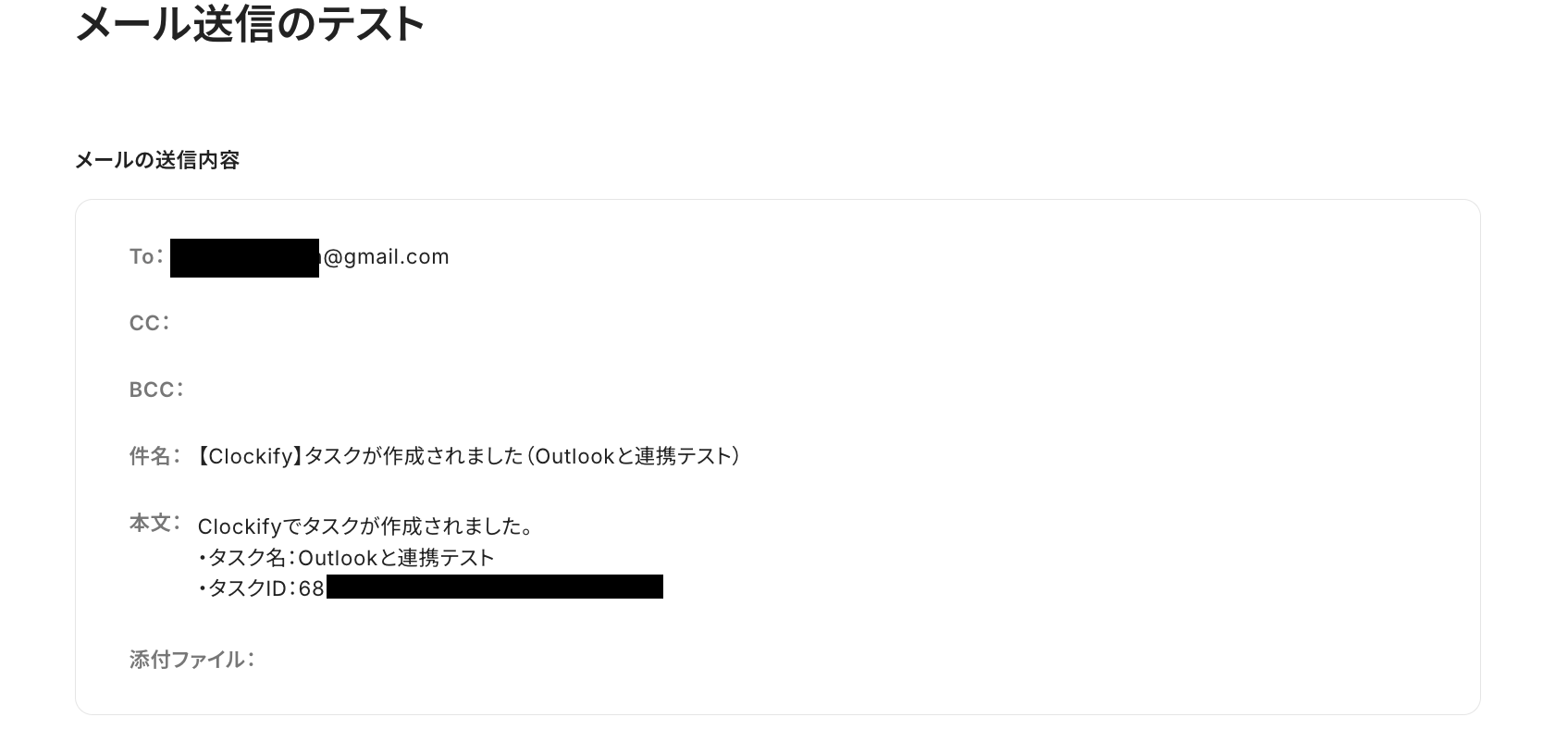
テストに成功すると「取得した値」にOutlookのメールデータがアウトプットされるので「保存する」をクリックします。
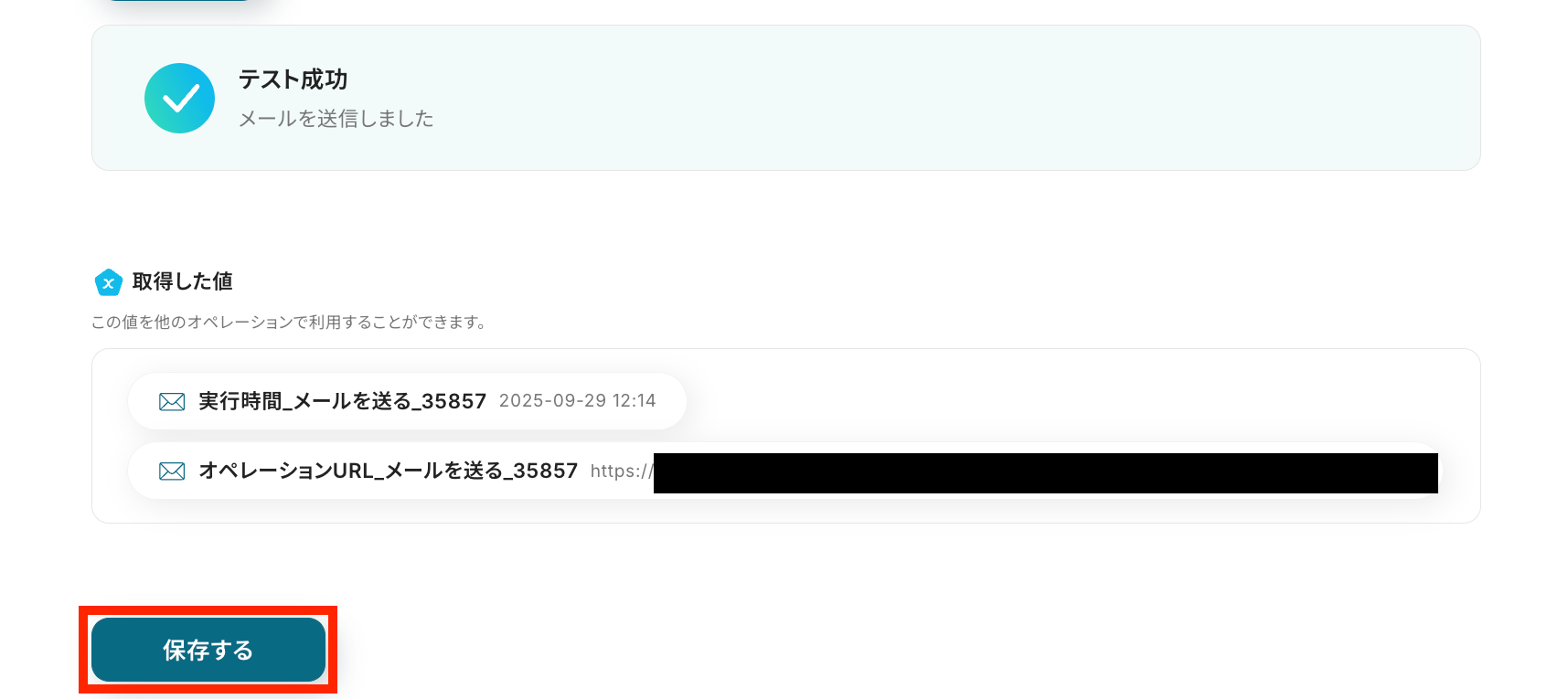
実際にOutlook画面でもメールが送信できていることを確認できたらOKです!
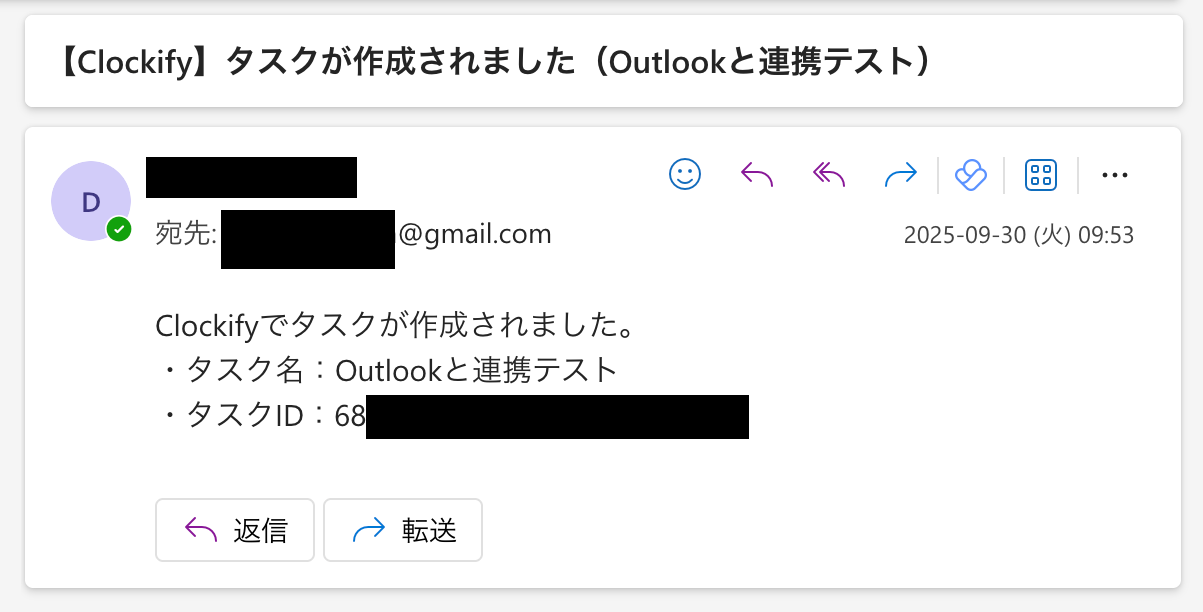
ステップ5:トリガーをONにして動作を確認
最後に「トリガーをON」をクリックして、自動化の設定は終了です。
正しく、フローボットが起動するか確認しましょう。
設定、お疲れ様でした!
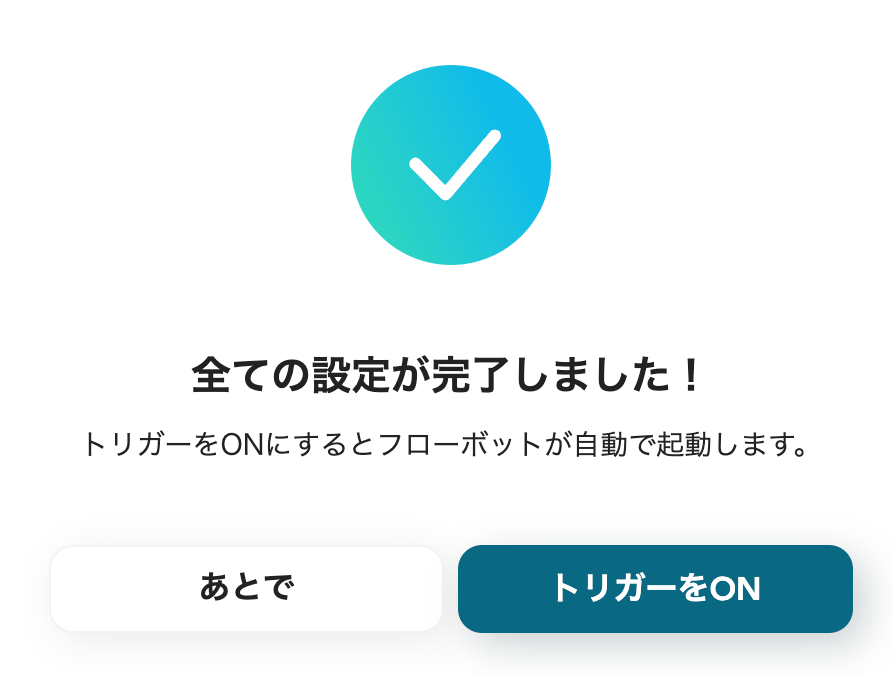
以上が、ClockifyでTaskが作成されたら、Outlookで通知する連携手順になります!
OutlookのデータをClockifyに連携したい場合
今回はClockifyからOutlookへデータを連携する方法をご紹介しましたが、逆にOutlookでのアクションをきっかけにClockifyへデータを連携する自動化も可能です。
OutlookからClockifyへのデータ連携を実施したい場合は、下記のテンプレートも併せてご利用ください。
Outlookのカレンダーにイベントが作成されたら、ClockifyにTaskを作成する
Outlookカレンダーに新しいイベントが登録された際に、そのイベント情報をもとにして、Clockifyに自動で対応するタスクを作成できます。
スケジュールとタスク管理を一元化できるので、タスクの登録漏れに繋がります。
Outlookのカレンダーにイベントが作成されたら、ClockifyにTaskを作成する
試してみる
■概要
Outlookのカレンダーに登録した会議やタスクの予定を、工数管理のために手作業でClockifyへ転記する業務に手間を感じていませんか。
このワークフローを活用すれば、OutlookとClockifyをスムーズに連携させることができ、カレンダーへのイベント登録をきっかけにClockifyのタスクを自動で作成します。
これにより、二重入力の手間や転記ミスを防ぎ、正確な工数管理を実現します。
■このテンプレートをおすすめする方
・Outlookで管理している予定をClockifyへ手動で登録しており、手間を感じている方
・Clockifyでの工数管理の精度を高めたいが、タスクの登録漏れに悩んでいる方
・ClockifyとOutlookを連携させる業務自動化で、コア業務に集中したい方
■注意事項
・Outlook、ClockifyのそれぞれとYoomを連携してください。
・Microsoft365(旧Office365)には、家庭向けプランと一般法人向けプラン(Microsoft365 Business)があり、一般法人向けプランに加入していない場合には認証に失敗する可能性があります。
・トリガーは5分、10分、15分、30分、60分の間隔で起動間隔を選択できます。
・プランによって最短の起動間隔が異なりますので、ご注意ください。
Outlookでタスクが作成されたら、ClockifyにTaskを作成する
Outlookのタスク機能で新しいタスクが作成されたタイミングで、Clockifyにも同じ内容のタスクを自動で生成することが可能です。
異なるツール間でのタスクの二重入力を減らすことで管理をシンプルにし、効率化が図れます。
Outlookでタスクが作成されたら、ClockifyにTaskを作成する
試してみる
■概要
Outlookで管理しているタスクを、工数管理のためにClockifyへ手作業で転記していませんか?
この作業は手間がかかる上に、転記漏れなどのミスも起こりがちです。
このワークフローを活用すれば、Outlookでタスクが作成されると、自動的にClockifyにもタスクが作成されるため、ClockifyとOutlookの連携を効率化し、タスクと工数管理の手間を削減できます。
■このテンプレートをおすすめする方
・Outlookのタスク管理とClockifyの工数管理を連携させたいと考えている方
・ClockifyとOutlook間のデータ転記作業における手間や入力ミスをなくしたい方
・チームのタスクと工数の管理をより正確かつ効率的に行いたいプロジェクトマネージャーの方
■注意事項
・Outlook、ClockifyのそれぞれとYoomを連携してください。
・Microsoft365(旧Office365)には、家庭向けプランと一般法人向けプラン(Microsoft365 Business)があり、一般法人向けプランに加入していない場合には認証に失敗する可能性があります。
・トリガーは5分、10分、15分、30分、60分の間隔で起動間隔を選択できます。
・プランによって最短の起動間隔が異なりますので、ご注意ください。
ClockifyやOutlookを使ったその他の自動化例
今回ご紹介した連携以外でも、ClockifyやOutlookのAPIを活用してさまざまな業務を自動化することが可能です。
もし気になるものがあれば、こちらも試してみてください!
Clockifyを使った便利な自動化例
Clockifyでタイマーが終了したタイミングでNotionに作業内容を記録したり、プロジェクト作成時にAsanaへ同期することで、業務の履歴管理とタスクの一元管理が簡単になります。
GoogleスプレッドシートやLINE公式アカウント、Google カレンダーなど複数のツールと連携することで、情報の取りこぼしを防ぎつつ、効率的にプロジェクトを進められるでしょう。
Clockifyでタイマーが終了したらNotionに作業内容を記録する
試してみる
■概要
「Clockifyでタイマーが終了したらNotionに作業内容を記録する」ワークフローは、時間管理と作業記録を自動化する業務ワークフローです。Clockifyでタイマーが止まると、作業内容が自動的にNotionに記録され、手間を省きつつ正確な作業ログを残すことができます。これにより、効率的な時間管理とプロジェクトの可視化が実現します。
■このテンプレートをおすすめする方
・Clockifyを活用して時間管理を行っているが、作業記録の手間を省きたい方
・Notionでプロジェクト管理をしており、Clockifyとの連携を自動化したいチームリーダー
・効率的な作業ログの管理を目指しているフリーランスや個人事業主
■注意事項
・Clockify、NotionのそれぞれとYoomを連携してください。
Clockifyでプロジェクトが作成されたらAsanaに同期する
試してみる
■概要
「Clockifyでプロジェクトが作成されたらAsanaに同期する」ワークフローは、プロジェクト管理の効率化を目指す業務ワークフローです。Clockifyで新しいプロジェクトを立ち上げるたびに、Asanaにも自動的に同じ内容のプロジェクトが作成されます。これにより、複数のツール間での手動同期の手間を省き、情報の一貫性を保つことが可能です。チーム全体でのプロジェクト管理がスムーズになり、時間と労力の節約につながります。
■このテンプレートをおすすめする方
・ClockifyとAsanaを併用しているが、プロジェクトの手動同期に時間を取られている方
・複数のチームメンバーが異なるツールを使用しており、情報共有に課題を感じているマネージャー
・プロジェクト管理の効率化を図りたい中小企業の経営者
■注意事項
・Clockify、AsanaのそれぞれとYoomを連携してください。
Google スプレッドシートで行が追加されたら、Clockifyにタスクを作成する
試してみる
Google スプレッドシートで行が追加されたら、Clockifyにタスクを作成するフローです。
Googleカレンダーで予定が作成されたら、ClockifyでTime Entryを作成する
試してみる
■概要
Googleカレンダーでスケジュールを管理し、Clockifyで作業時間を記録しているものの、両アプリ間の情報転記に手間を感じていませんか。
手作業での入力は時間のロスだけでなく、入力漏れやミスの原因にもなりかねません。
このワークフローを活用すれば、Googleカレンダーに新しい予定が作成されると同時に、ClockifyへTime Entryを自動で作成できます。
ClockifyとGoogleカレンダーの連携をスムーズにし、時間管理の精度を高めます。
■このテンプレートをおすすめする方
・ClockifyとGoogleカレンダーを併用し、手作業での時間登録を効率化したい方
・Googleカレンダーの予定に基づいた正確な工数管理をClockifyで実現したいチームリーダーの方
・ClockifyとGoogleカレンダーの連携を通じて、プロジェクト管理の精度を向上させたい方
■注意事項
・Googleカレンダー、ClockifyのそれぞれとYoomを連携してください。
・トリガーは5分、10分、15分、30分、60分の間隔で起動間隔を選択できます。
・プランによって最短の起動間隔が異なりますので、ご注意ください。
LINEで受信したメッセージでClockifyにタスクを作成する
試してみる
■概要
「LINEで受信したメッセージでClockifyにタスクを作成する」フローは、LINEでのコミュニケーションを活用し、Clockifyへのタスク管理を自動化する業務ワークフローです。
日々のLINE書き込みから重要な業務指示や依頼を手動で転記する手間やミスを軽減します。特に多くのメッセージを処理する場合、この自動化フローを導入することで、情報の一元管理が可能となり、業務効率の向上が期待できます。
Yoomを活用したこのワークフローにより、LINEとClockifyの連携がスムーズに行えるようになります。
■このテンプレートをおすすめする方
・LINEを日常的に業務連絡に使用しているビジネスパーソンの方
・Clockifyでのタスク管理を効率化し、手動入力の手間を減らしたいチームリーダーやマネージャーの方
・LINEで受け取る業務指示や依頼を漏れなく管理したい企業のIT担当者の方
・業務ワークフローの自動化を検討しており、簡単に導入できるテンプレートを探している方
・コミュニケーションツールとタスク管理ツールを連携させて、業務の見える化を図りたい方
■注意事項
・LINE公式アカウントとClockifyのそれぞれとYoomを連携してください。
Outlookを使った便利な自動化例
さまざまなアクションをトリガーに、Outlookでのメール送信やレコードの追加を自動化できます。
例えば、Salesforceのリード情報をもとに定型メールを送信したり、Microsoft Teamsのチャンネル投稿を契機にメールを送ることで、手間を減らし、迅速な対応が可能になるでしょう。
業務の効率化を目指すビジネスパーソンに最適です。
Salesforceのリード詳細ページからOutlookで定型メールを送信
試してみる
Salesforceのリード詳細ページから、Outlookで定型メールを送信します。メールの文面などは任意の値に変更してご利用ください。
Microsoft Teamsのチャンネルに投稿されたら、Outlookでメールを自動的に送る
試してみる
■概要
・Microsoft Teamsのチャンネルに文章が投稿されたら、自動的にOutlookを使って別の箇所にメールを送ります。
■注意事項
・各アプリのオペレーションで連携するアカウント情報の設定が必要です。
Outlookで受信した添付ファイルをDropboxにアップロードする
試してみる
■概要
Outlookで受信する請求書やレポートなどの添付ファイルを、都度手動でDropboxに保存していませんか。
この単純作業は件数が増えると大きな手間となり、保存漏れなどのミスにも繋がりかねません。
このワークフローは、Outlookで特定のメールを受信したことをきっかけに、添付ファイルを自動でDropboxにアップロードするため、ファイル管理に関する手作業を効率化し、重要な書類の管理を円滑にします。
■このテンプレートをおすすめする方
・OutlookとDropboxを日常的に利用し、ファイル管理の手作業に課題を感じている方
・チームで共有するファイルを特定のフォルダに集約し、管理を効率化したいと考えている方
・請求書などの重要書類の保存漏れを防ぎ、バックアップ体制を強化したい総務・経理担当の方
■注意事項
・OutlookとDropboxのそれぞれとYoomを連携してください。
・Microsoft365(旧Office365)には、家庭向けプランと一般法人向けプラン(Microsoft365 Business)があり、一般法人向けプランに加入していない場合には認証に失敗する可能性があります。
・トリガーは5分、10分、15分、30分、60分の間隔で起動間隔を選択できます。プランによって最短の起動間隔が異なりますので、ご注意ください。
・分岐はミニプラン以上のプランでご利用いただける機能(オペレーション)となっております。フリープランの場合は設定しているフローボットのオペレーションはエラーとなりますので、ご注意ください。
・ミニプランなどの有料プランは、2週間の無料トライアルを行うことが可能です。無料トライアル中には制限対象のアプリや機能(オペレーション)を使用することができます。
Outlookにメールが届いたら、Microsoft Excelにレコードを追加する
試してみる
Outlookに新しいメールが届いたら、Microsoft Excelにレコードを追加するフローです。
YoomデータベースからOutlookでメールを送る
試してみる
特定のレコードの情報を用いて、Outlook経由でメールを送信します。
まとめ
ClockifyとOutlookの連携を自動化することで、これまで手作業で行っていたタスク作成時の通知や、作業開始の共有といった連絡業務の手間を削減することが可能です。また、ヒューマンエラーによる伝達漏れを防ぐことにもなります。
担当者にとっては、より迅速かつ正確な情報に基づいて業務を進められるようになり、本来注力すべきコア業務に集中できる環境が整うかもしれません。
今回ご紹介したような業務自動化は、ノーコードツール「Yoom」を使えば、画面の指示に従って操作するだけで直感的に業務フローを構築することができるようになります。
もし日々の業務の自動化に少しでも興味を持っていただけたなら、ぜひこちらから無料登録して業務効率化の世界を体験してみてください!
よくあるご質問
Q:特定の条件で通知を分けられますか?
A:はい、分けることが可能です。
アプリトリガーの次に分岐オペレーションを作成することで条件設定を加えることができます。
例えば、「請求書」に関するタスクだけをOutlookで通知したい場合は「分岐条件」に請求書を入力することで、請求書というワードが含まれるタスクのみが、後続オペレーションに連携されるようになります。
そのため、タスクによって通知先を変えたい場合や通知文章を変えたい場合などにオススメです。
※詳しい分岐の設定方法はこちらをご確認ください。
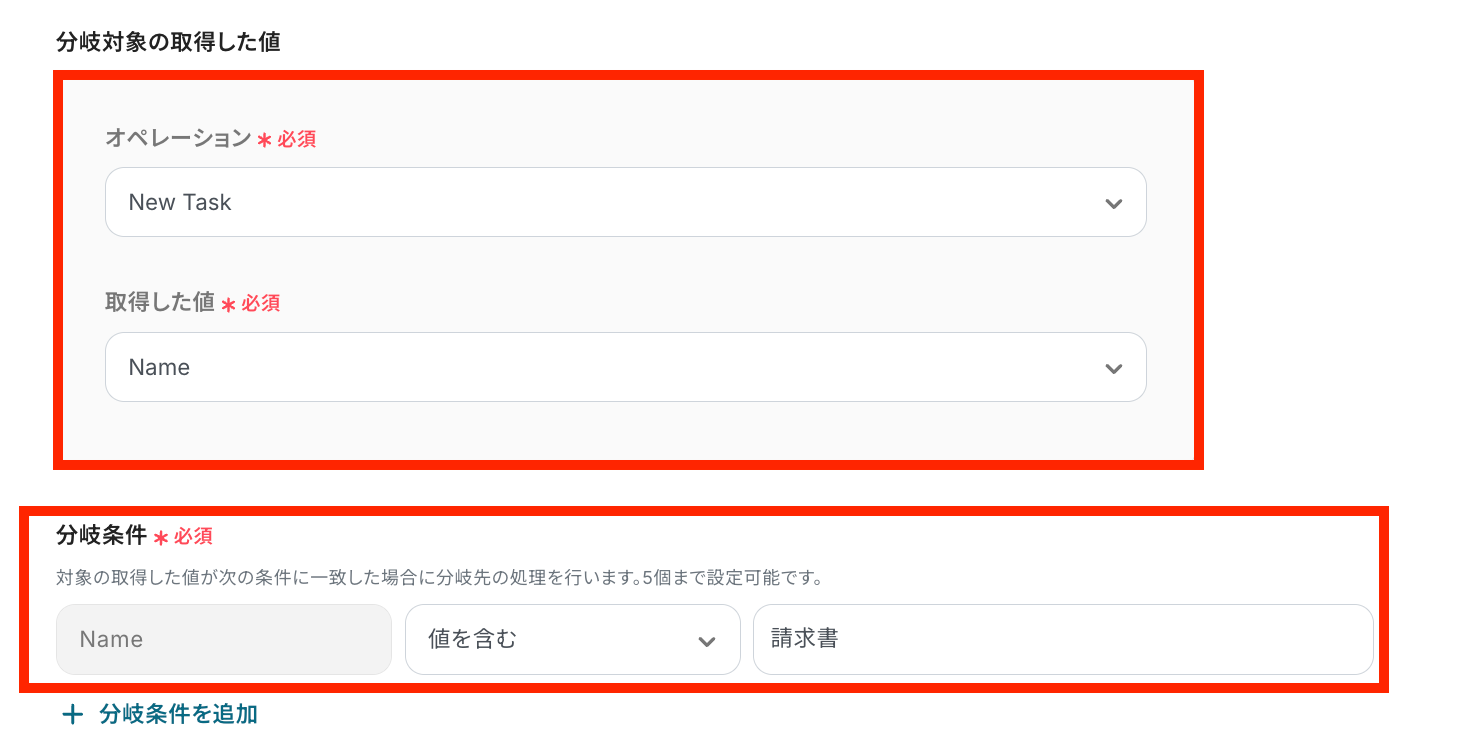
Q:タスク作成以外の操作も連携できますか?
A:はい、可能です。
Yoomではタスク作成に加えて「プロジェクト作成」や「クライアント作成」などもトリガーとして利用できます。
業務内容やワークフローに応じて、柔軟に設定してご活用ください。
Q:もし連携が途中で失敗したらどうなりますか?
A:フローボットでエラーが発生した場合はYoomのアカウント作成時に登録したメールアドレスに通知が届きます。
通知内容に掲載されているリンクからエラーの原因をご確認ください。エラーの対処法はこちらをご確認ください。
また、Outlookは法人向けプランを契約していない場合、Yoomからの認証がうまくいかない場合がありますので、契約情報を改めてご確認ください。
それでも解決しない場合は、サポート窓口を利用することもできます。